Page 1
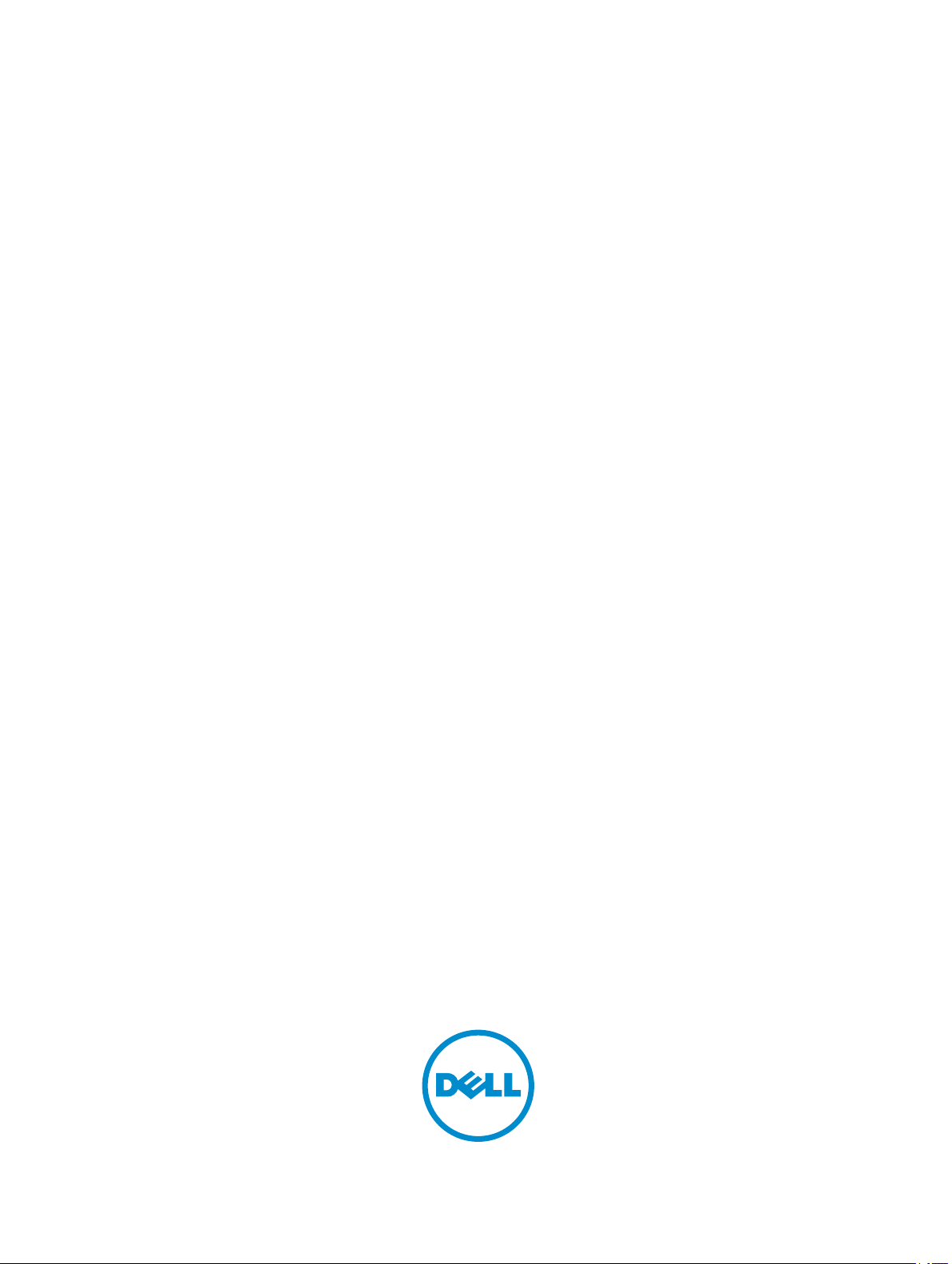
Dell Latitude E5270
Příručka majitele
Regulační model: P23T
Regulační typ: P23T001
Page 2
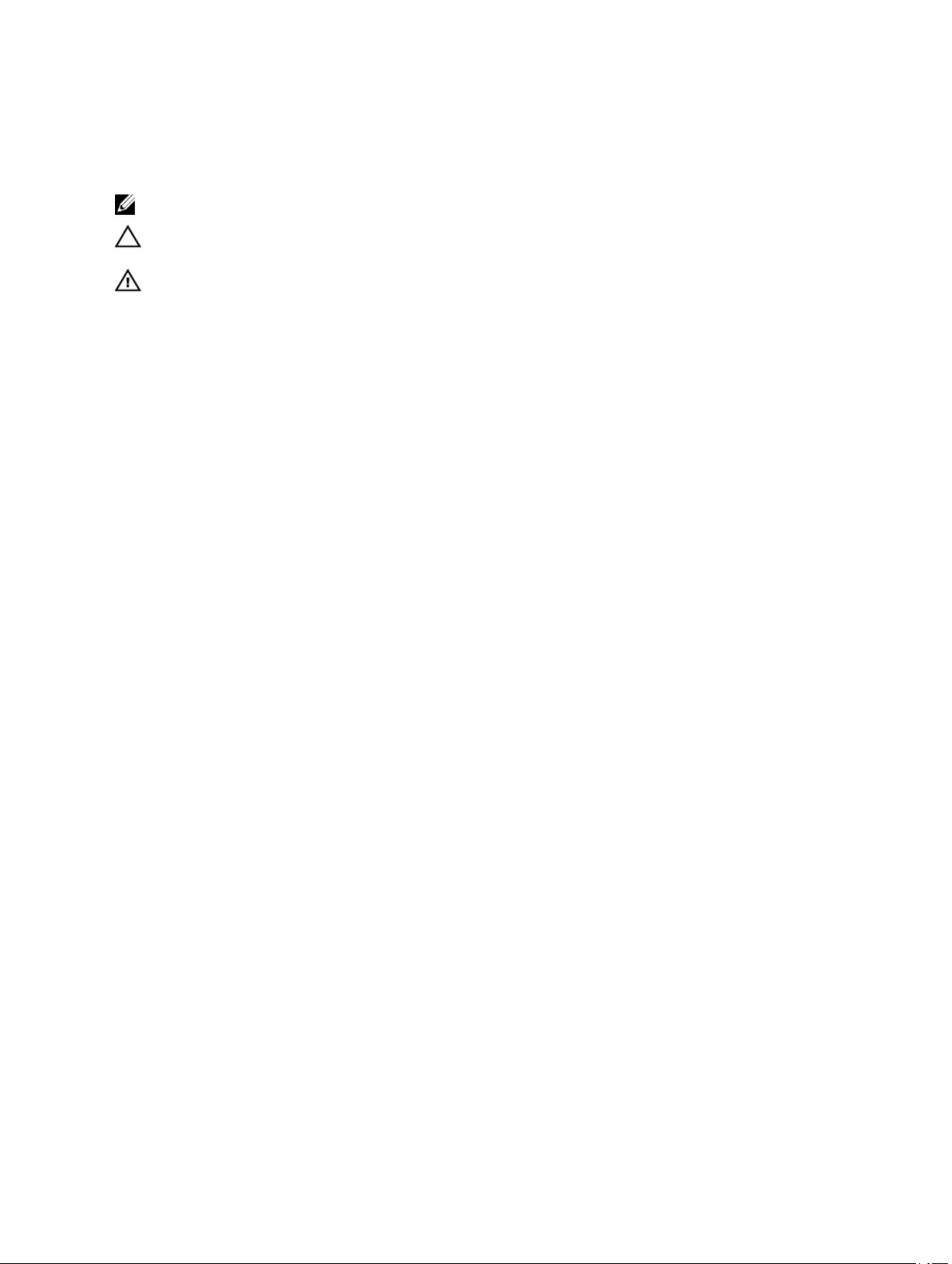
Poznámky, upozornění a varování
POZNÁMKA: POZNÁMKA označuje důležité informace, které umožňují lepší využití počítače.
VÝSTRAHA: UPOZORNĚNÍ poukazuje na možnost poškození hardwaru nebo ztráty dat a
poskytuje návod, jak se danému problému vyhnout.
VAROVÁNÍ: VAROVÁNÍ upozorňuje na potenciální nebezpečí poškození majetku, úrazu nebo
smrti.
Copyright © 2015 Dell Inc. Všechna práva vyhrazena. Tento produkt je chráněn autorskými právy a právy na duševní
vlastnictví Spojených států a mezinárodními právy. Dell™ a logo Dell jsou obchodní známky společnosti Dell Inc. ve
Spojených státech a/nebo v jiných jurisdikcích. Všechny ostatní značky a názvy uvedené v tomto dokumentu mohou být
obchodní známky příslušných společností.
2016 - 05
Rev. A01
Page 3
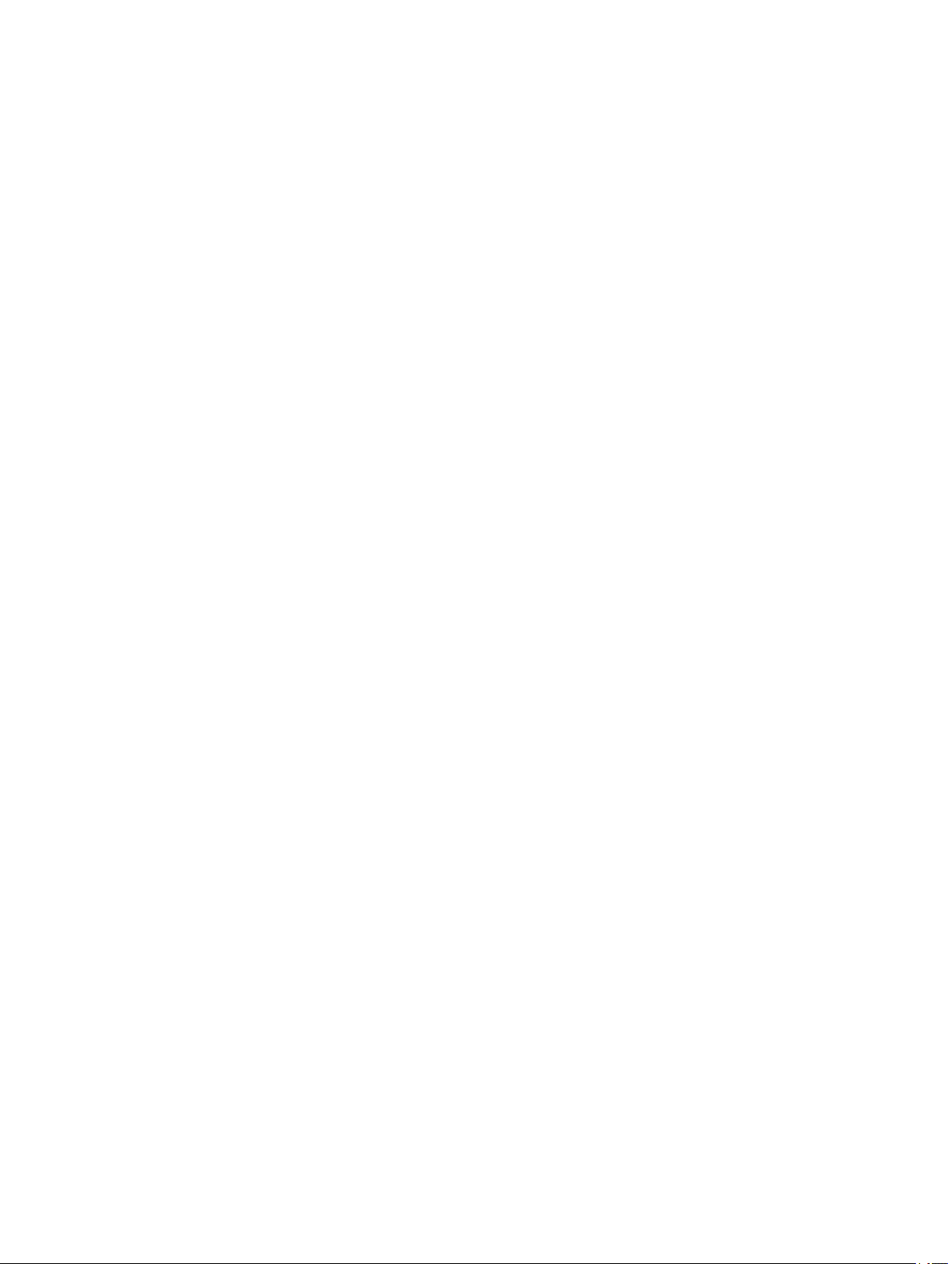
Obsah
1 Manipulace uvnitř počítače.......................................................................... 6
Bezpečnostní pokyny............................................................................................................... 6
Před manipulací uvnitř počítače.................................................................................................7
Vypnutí počítače......................................................................................................................7
Po manipulaci uvnitř počítače....................................................................................................8
2 Demontáž a instalace součástí.................................................................... 9
Doporučené nástroje................................................................................................................9
Vložení karty SIM (Subscriber Identification Module)................................................................... 9
Vyjmutí karty SIM (Subscriber Identification Module)................................................................... 9
Sejmutí spodního krytu...........................................................................................................10
Nasazení spodního krytu........................................................................................................ 10
Vyjmutí baterie...................................................................................................................... 10
Vložení baterie...................................................................................................................... 11
Demontáž sestavy pevného disku........................................................................................... 11
Vyjmutí pevného disku z držáku.............................................................................................. 12
Montáž pevného disku do držáku pevného disku.......................................................................13
Montáž sestavy pevného disku................................................................................................13
Demontáž volitelného disku M.2 SSD (Solid State Drive)........................................................... 13
Montáž volitelné karty M.2 SSD...............................................................................................14
Demontáž volitelné karty PCIe SSD.........................................................................................14
Montáž volitelné karty PCIe SSD.............................................................................................15
Vyjmutí paměťového modulu...................................................................................................15
Vložení paměťového modulu...................................................................................................15
Demontáž karty WLAN...........................................................................................................15
Montáž karty sítě WLAN.........................................................................................................16
Removing the WWAN card..................................................................................................... 16
Montáž karty WWAN..............................................................................................................17
Demontáž portu konektoru napájení........................................................................................ 17
Montáž portu napájecího konektoru......................................................................................... 18
Demontáž klávesnice ............................................................................................................ 18
Instalace klávesnice...............................................................................................................19
Demontáž sestavy displeje..................................................................................................... 19
Instalace sestavy displeje....................................................................................................... 20
Demontáž rámu doku.............................................................................................................21
Montáž rámu doku................................................................................................................. 22
Vyjmutí desky volitelné čtečky karet SmartCard........................................................................ 22
Montáž desky volitelné čtečky karet SmartCard........................................................................ 23
3
Page 4
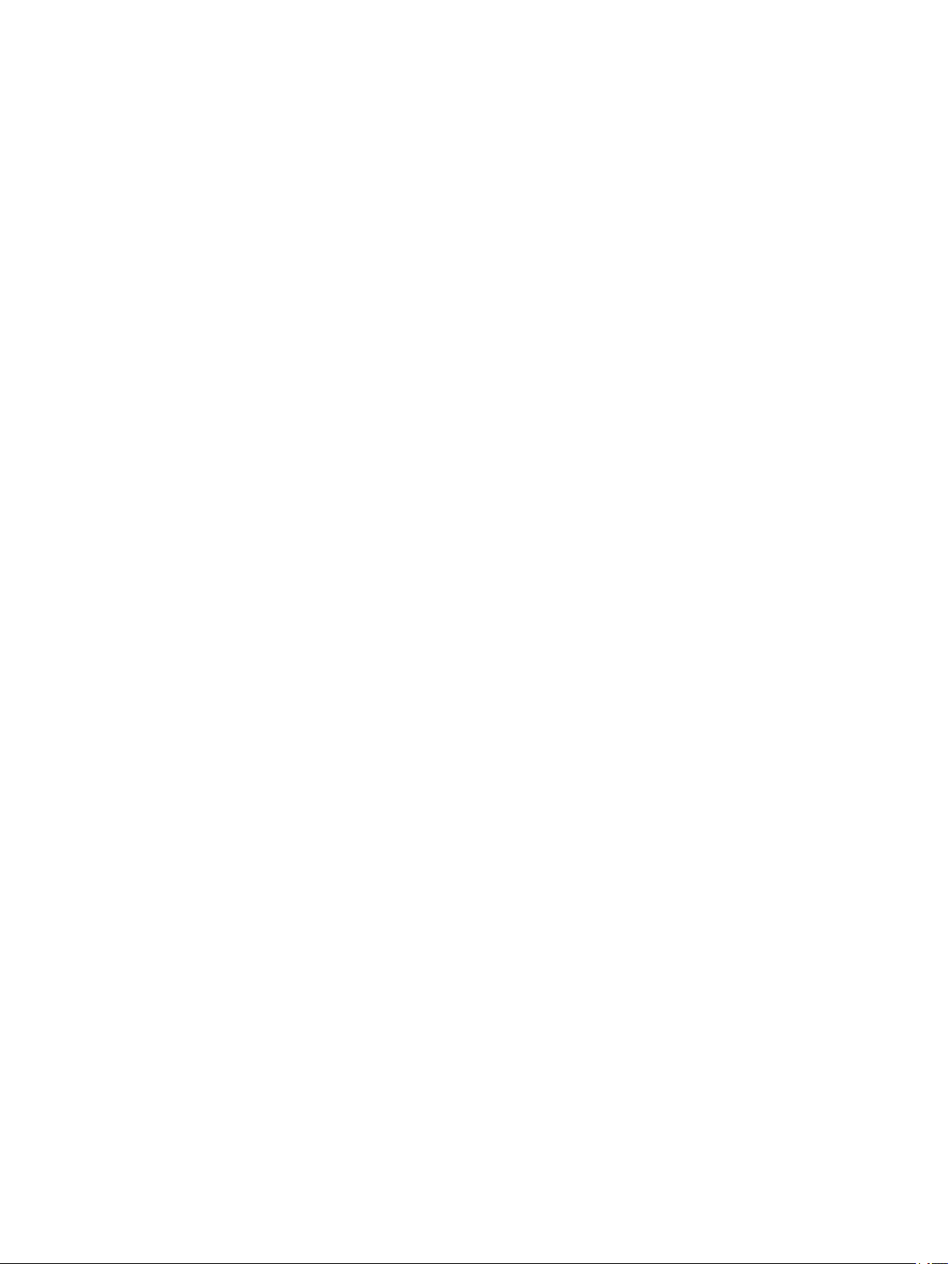
Vyjmutí desky volitelné čtečky otisků prstů............................................................................... 23
Demontáž desky čtečky otisků prstů........................................................................................ 24
Demontáž panelu LED........................................................................................................... 24
Montáž panelu LED............................................................................................................... 25
Demontáž sestavy chladiče.................................................................................................... 25
Montáž sestavy chladiče.........................................................................................................26
Demontáž knoflíkové baterie...................................................................................................26
Montáž knoflíkové baterie.......................................................................................................27
Vyjmutí reproduktorů..............................................................................................................27
Instalace reproduktorů............................................................................................................28
Demontáž základní desky.......................................................................................................28
Montáž základní desky...........................................................................................................29
3 Možnosti nástroje Nastavení systému...................................................... 30
Spouštěcí sekvence...............................................................................................................30
Navigační klávesy..................................................................................................................30
Přehled nástroje System Setup (Nastavení systému).................................................................31
Přístup do nastavení systému................................................................................................. 31
Možnosti obrazovky obecné....................................................................................................31
Možnosti obrazovky System Configuration (Konfigurace systému).............................................. 32
Možnosti obrazovky Video (Grafická karta)...............................................................................34
Možnosti obrazovky Security (Zabezpečení).............................................................................34
Možnosti obrazovky Secure Boot.............................................................................................36
Možnosti obrazovky Intel Software Guard Extensions................................................................37
Možnosti obrazovky Performance (Výkon)................................................................................38
Možnost obrazovky Power Management (Správa napájení)....................................................... 38
Možnosti obrazovky POST Behavior (Chování POST)............................................................... 40
Možnost obrazovky Virtualization support (Podpora virtualizace)................................................ 42
Možnosti obrazovky Wireless (Bezdrátové připojení)................................................................. 42
Možnosti obrazovky Maintenance (Údržba).............................................................................. 43
Možnosti obrazovky System Log (Systémové protokoly)............................................................ 43
Aktualizace systému BIOS .....................................................................................................43
Systémové heslo a heslo pro nastavení................................................................................... 44
Nastavení systémového hesla a hesla pro nastavení............................................................44
Odstranění nebo změna stávajícího hesla k systému nebo nastavení.................................... 45
4 Technické specifikace................................................................................ 47
Specifikace systému.............................................................................................................. 47
Specifikace procesoru............................................................................................................47
Specifikace paměti.................................................................................................................48
Specifikace úložiště............................................................................................................... 48
Specifikace audia...................................................................................................................48
4
Page 5
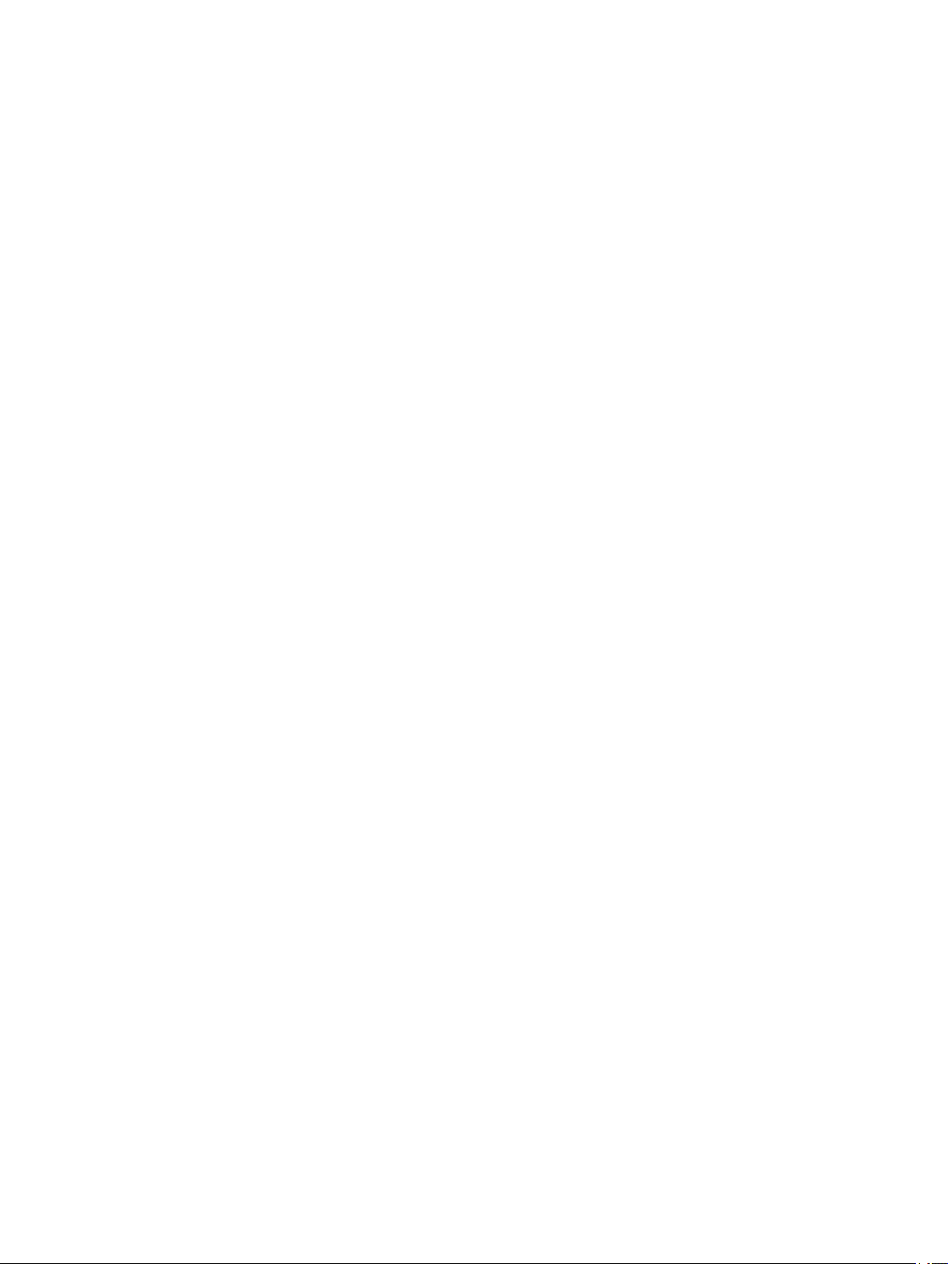
Specifikace grafické karty....................................................................................................... 49
Specifikace kamery................................................................................................................49
Specifikace komunikace......................................................................................................... 49
Specifikace portů a konektorů................................................................................................. 50
Specifikace bezkontaktní čipové karty......................................................................................50
Specifikace obrazovky............................................................................................................50
Specifikace klávesnice........................................................................................................... 52
Specifikace dotykové podložky................................................................................................52
Specifikace baterie.................................................................................................................52
Specifikace adaptéru napájení................................................................................................ 53
Specifikace rozměrů...............................................................................................................53
Specifikace prostředí..............................................................................................................53
5 Diagnostika..................................................................................................55
Rozšířená diagnostika vyhodnocení systému před jeho spuštěním (ePSA).................................. 55
Indikátory stavu zařízení.........................................................................................................56
Indikátory stavu baterie.......................................................................................................... 57
6 Kontaktování společnosti Dell...................................................................58
5
Page 6
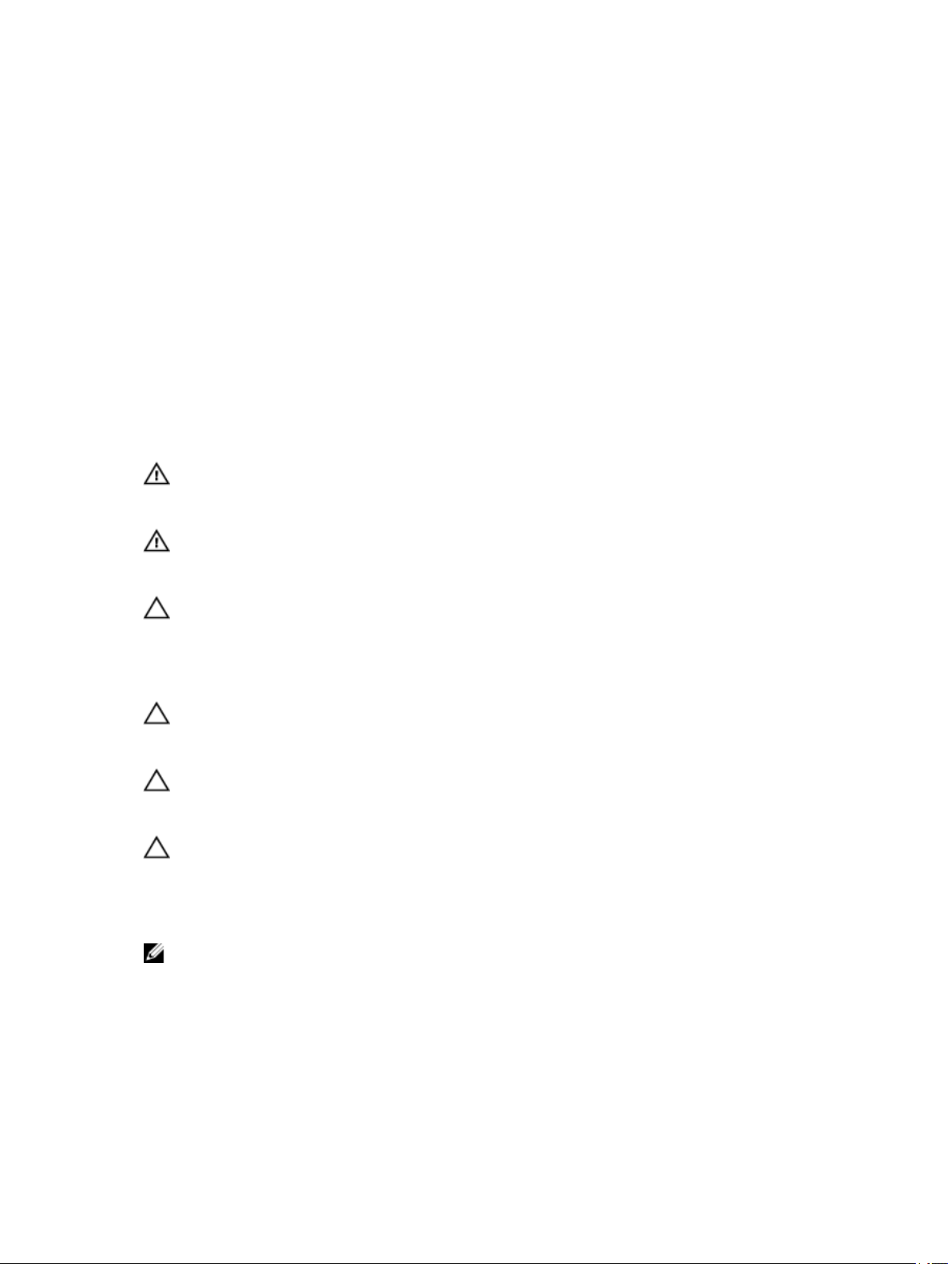
1
Manipulace uvnitř počítače
Bezpečnostní pokyny
Řiďte se těmito bezpečnostními pokyny, které pomohou ochránit počítač před případným poškozením
a zajistí vaši bezpečnost. Pokud není uvedeno jinak, u každého postupu v tomto dokumentu se předpokládá
splnění následujících podmínek:
• Přečetli jste si bezpečnostní informace dodané s počítačem.
• Součást je možné nahradit nebo (v případě zakoupení samostatně) nainstalovat pomocí postupu pro
odebrání provedeném v obráceném pořadí.
VAROVÁNÍ: Před otevřením panelů nebo krytu počítače odpojte všechny zdroje napájení. Po
dokončení práce uvnitř počítače nainstalujte zpět všechny kryty, panely a šrouby předtím, než
připojíte zdroje napájení.
VAROVÁNÍ: Před manipulací uvnitř počítače si přečtěte bezpečnostní pokyny dodané
s počítačem. Další informace o vzorových bezpečnostních postupech naleznete na stránkách
www.dell.com/regulatory_compliance
VÝSTRAHA: Mnohé z oprav smí provádět pouze certifikovaný servisní technik. Sami byste měli
odstraňovat pouze menší problémy a provádět jednoduché opravy, k nimž vás opravňuje
dokumentace k produktu nebo k nimž vás prostřednictvím internetu či telefonicky vyzve tým
služeb a podpory. Na škody způsobené neoprávněným servisním zásahem se nevztahuje
záruka. Přečtěte si bezpečnostní pokyny dodané s produktem a dodržujte je.
VÝSTRAHA: Aby nedošlo k elektrostatickému výboji, použijte uzemňovací náramek nebo se
opakovaně dotýkejte nenatřeného kovového povrchu (například konektoru na zadní straně
počítače).
VÝSTRAHA: Zacházejte se součástmi a kartami opatrně. Nedotýkejte se součástí ani kontaktů
na kartě. Držte kartu za okraje nebo za montážní svorku. Součásti, jako je například procesor,
držte za okraje, ne za kolíky.
VÝSTRAHA: Při odpojování kabelu vytahujte kabel za konektor nebo za vytahovací poutko, ne
za vlastní kabel. Konektory některých kabelů mají upevňovací západku. Pokud odpojujete tento
typ kabelu, před jeho vytažením západku zmáčkněte. Když oddělujete konektory od sebe,
zarovnejte je tak, aby nedošlo k ohnutí kolíků. Také před připojením kabelu se ujistěte, že jsou
oba konektory správně zarovnané.
POZNÁMKA: Barva počítače a některých součástí se může lišit od barev uvedených v tomto
dokumentu.
6
Page 7
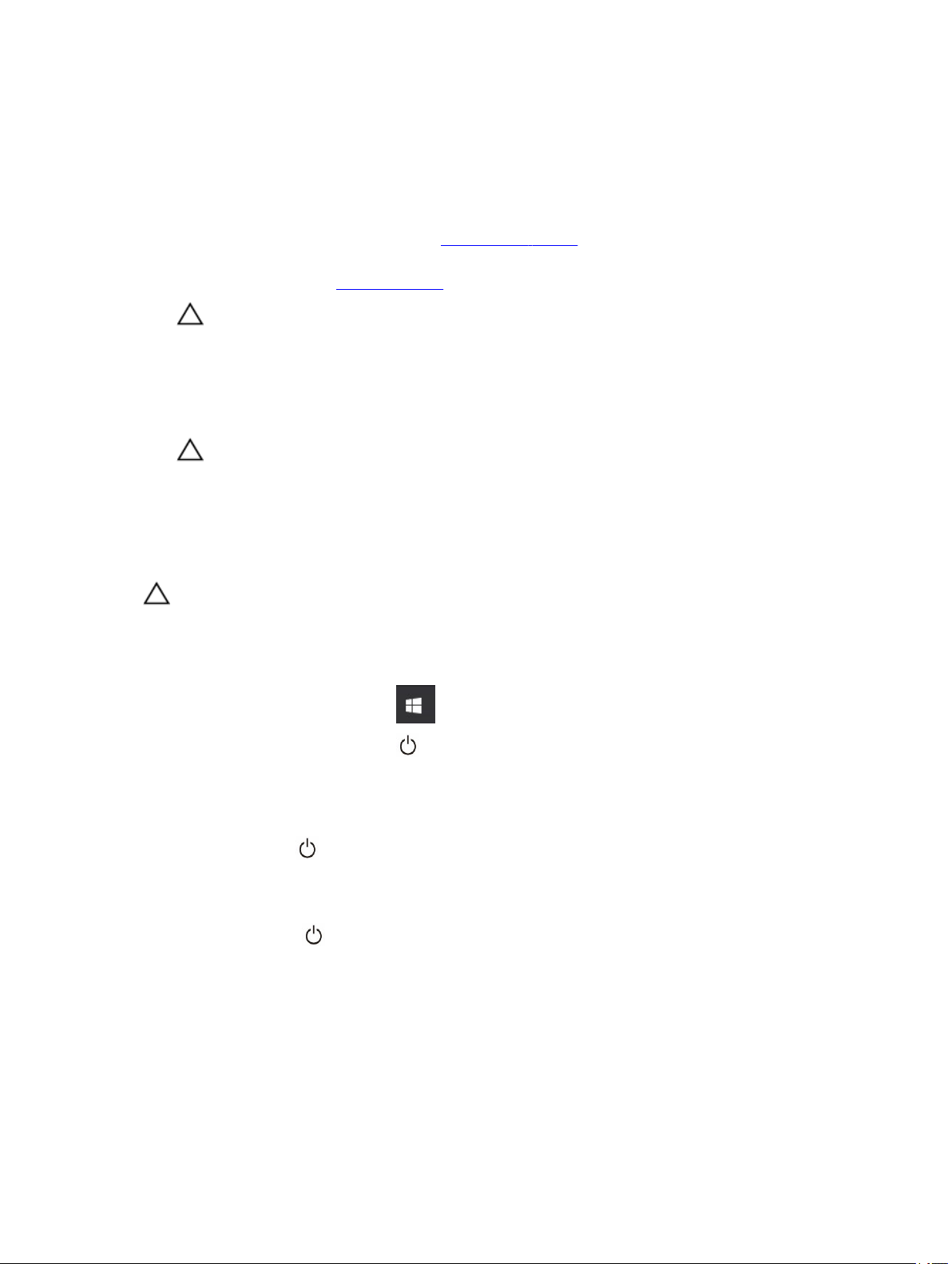
Před manipulací uvnitř počítače
Aby nedošlo k poškození počítače, před manipulací s vnitřními součástmi počítače proveďte následující
kroky.
1. Postupujte podle kroků uvedených v části Bezpečnostní pokyny.
2. Ujistěte se, že je pracovní povrch rovný a čistý, aby nedošlo k poškrábání krytu počítače.
3. Vypněte počítač (viz část Vypnutí počítače).
VÝSTRAHA: Při odpojování síťového kabelu nejprve odpojte kabel od počítače a potom jej
odpojte od síťového zařízení.
4. Odpojte všechny síťové kabely od počítače.
5. Odpojte počítač a všechna připojená zařízení z elektrických zásuvek.
6. U odpojeného počítače stiskněte a podržte tlačítko napájení a uzemněte tak základní desku.
7. Sejměte kryt.
VÝSTRAHA: Před manipulací s vnitřními součástmi počítače proveďte uzemnění tím, že se
dotknete nenatřené kovové plochy, jako například kovové části na zadní straně počítače.
Během práce se opětovně dotýkejte nenatřeného kovového povrchu, abyste vybili
statickou elektřinu, která by mohla interní součásti počítače poškodit.
Vypnutí počítače
VÝSTRAHA: Aby nedošlo ke ztrátě dat, před vypnutím počítače uložte a zavřete všechny
otevřené soubory a ukončete všechny spuštěné aplikace.
1. Vypnutí počítače:
• V systému Windows 10 (pomocí dotykového zařízení nebo myši):
1. Klikněte nebo klepněte na .
2. Klikněte nebo klepněte na a poté klikněte nebo klepněte na možnost Vypnout.
• V systému Windows 8 (pomocí dotykového zařízení):
1. Přejetím prstem od středu k pravému okraji obrazovky otevřete nabídku Ovládací tlačítka, kde
vyberete tlačítko Nastavení.
2. Klepnutím a pak klepněte na možnost Vypnout.
• Windows 8 (pomocí myši)
1. Umístěte ukazatel myši do pravého horního rohu obrazovky a klikněte na tlačítko Nastavení.
2. Klikněte na a poté na možnost Vypnout.
• Windows 7:
1. Klikněte na tlačítko Start.
2. Klikněte na tlačítko Vypnout.
2. Ujistěte se, že je vypnutý počítač i veškerá další připojená zařízení. Pokud se počítač a připojená
zařízení při ukončení operačního systému automaticky nevypnou, vypněte je stiskem tlačítka napájení
po dobu 6 vteřin.
7
Page 8
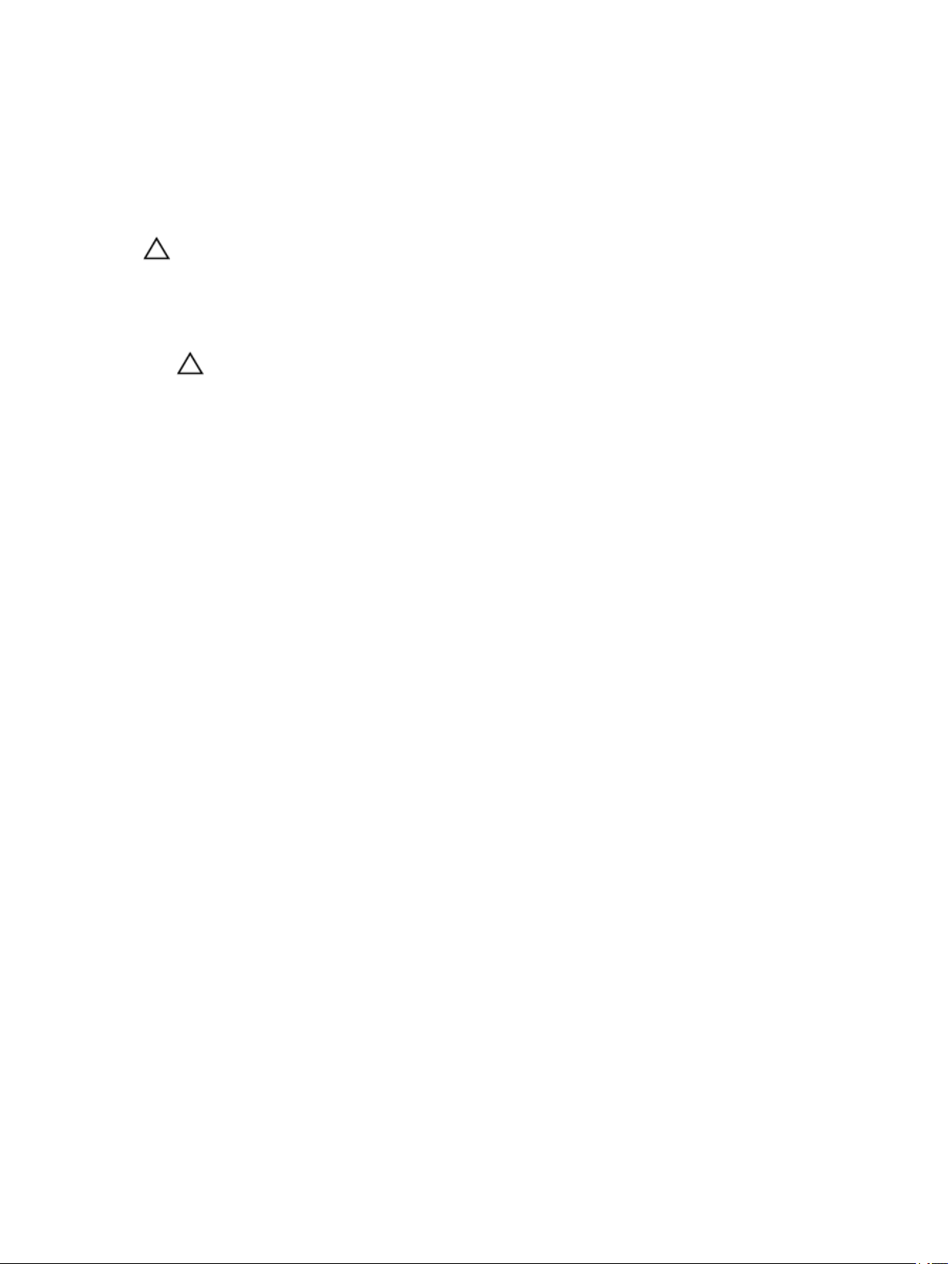
Po manipulaci uvnitř počítače
Po dokončení montáže se ujistěte, že jsou připojena všechna externí zařízení, karty a kabely. Učiňte tak
dříve, než zapnete počítač.
VÝSTRAHA: Aby nedošlo k poškození počítače, používejte pouze baterie určené pro tento
počítač Dell. Nepoužívejte baterie určené pro jiné počítače Dell.
1. Připojte veškerá externí zařízení, například replikátor portů nebo multimediální základnu, a nainstalujte
všechny karty, například kartu ExpressCard.
2. Připojte k počítači všechny telefonní nebo síťové kabely.
VÝSTRAHA: Chcete-li připojit síťový kabel, nejprve připojte kabel do síťového zařízení
a teprve poté do počítače.
3. Vložte baterii.
4. Nasaďte spodní kryt.
5. Připojte počítač a všechna připojená zařízení do elektrických zásuvek.
6. Zapněte počítač.
8
Page 9
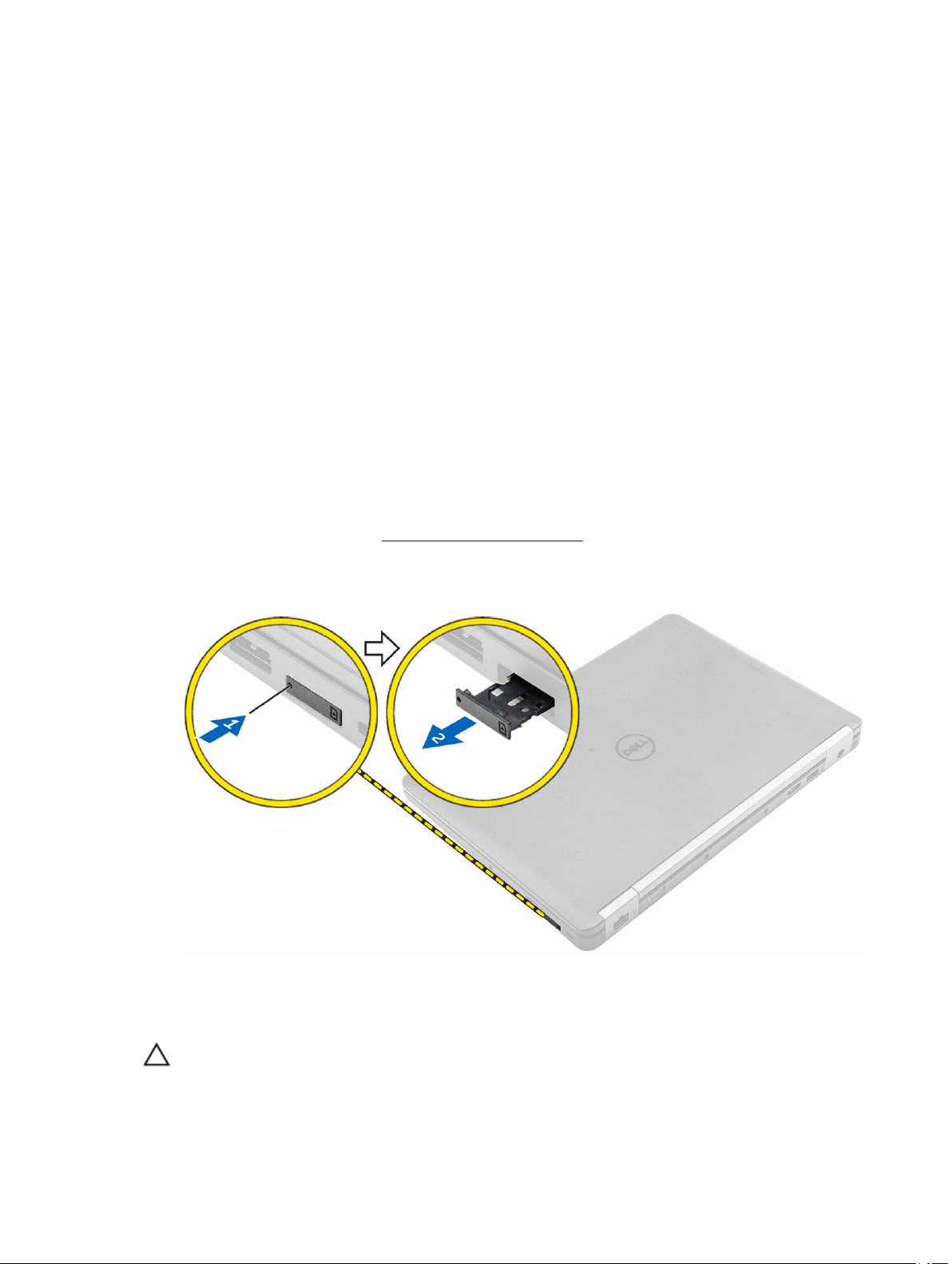
2
Demontáž a instalace součástí
V této části naleznete podrobné informace o postupu demontáže a montáže součástí z počítače.
Doporučené nástroje
Postupy uvedené v tomto dokumentu vyžadují použití následujících nástrojů:
• malý plochý šroubovák,
• křížový šroubovák č. 0,
• křížový šroubovák č. 1,
• malá plastová jehla.
Vložení karty SIM (Subscriber Identification Module)
1. Postupujte podle pokynů v části Před manipulací uvnitř počítače.
2. Do otvoru vložte papírovou sponku nebo nástroj na vyjmutí karty SIM a vysuňte přihrádku karty SIM [1].
3. Do přihrádky karty SIM vložte kartu SIM [2].
4. Zasuňte přihrádku karty SIM do slotu tak, aby zacvakla.
Vyjmutí karty SIM (Subscriber Identification Module)
VÝSTRAHA: Pokud kartu SIM vyjmete při zapnutém počítači, může dojít ke ztrátě dat nebo
poškození karty. Ujistěte se, že je počítač vypnutý a že není připojen k síti.
9
Page 10
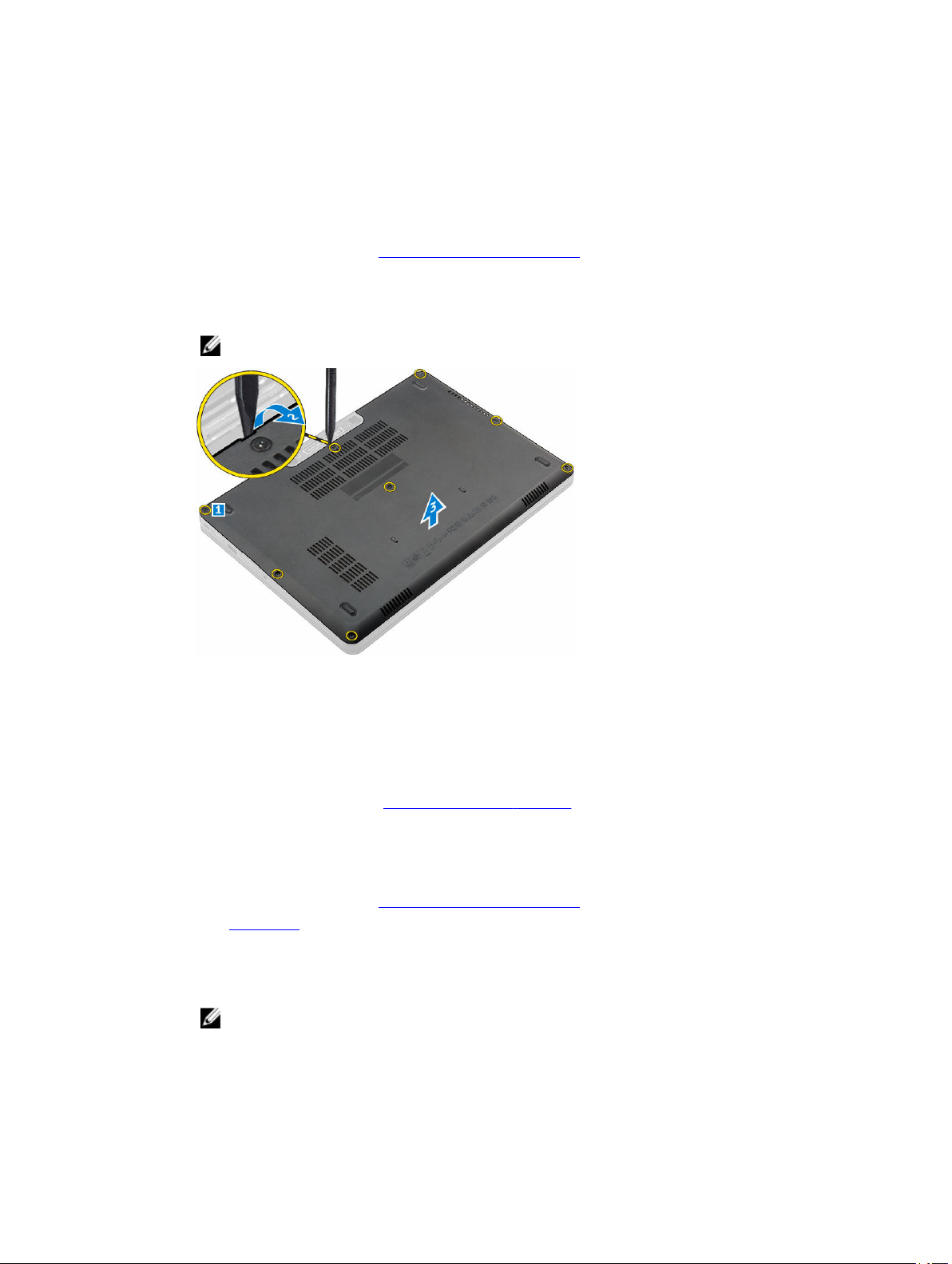
1. Do otvoru na přihrádce karty SIM vložte papírovou sponku nebo nástroj na vyjmutí karty SIM.
2. Vyjměte kartu SIM z přihrádky karty SIM.
3. Zasuňte přihrádku karty SIM do slotu tak, aby zacvakla.
Sejmutí spodního krytu
1. Postupujte podle pokynů v části Před manipulací uvnitř počítače.
2. Postup při sejmutí spodního krytu:
a. Uvolněte šrouby, kterými je připevněn spodní kryt k počítači [1].
b. Zvedněte spodní kryt za okraj a vyjměte ho z počítače [2, 3].
POZNÁMKA: Ke zvednutí krytu z okrajů může být nutné použít plastovou jehlu.
Nasazení spodního krytu
1. Zarovnejte spodní kryt s otvory pro šrouby na počítači.
2. Zatlačte na okraje krytu tak, aby zaklapl na místo.
3. Utáhněte šrouby, které připevňují spodní kryt k počítači.
4. Postupujte podle postupu v části Po manipulaci uvnitř počítače.
Vyjmutí baterie
1. Postupujte podle pokynů v části Před manipulací uvnitř počítače.
2. Sejměte spodní kryt.
3. Vyjmutí baterie:
a. Odpojte kabel baterie od konektoru na základní desce [1].
b. Odstraňte šrouby připevňující baterii k počítači [2].
POZNÁMKA: Počet šroubů se liší v závislosti na typu nainstalované baterie.
c. Vyzvedněte baterii z počítače [3].
10
Page 11
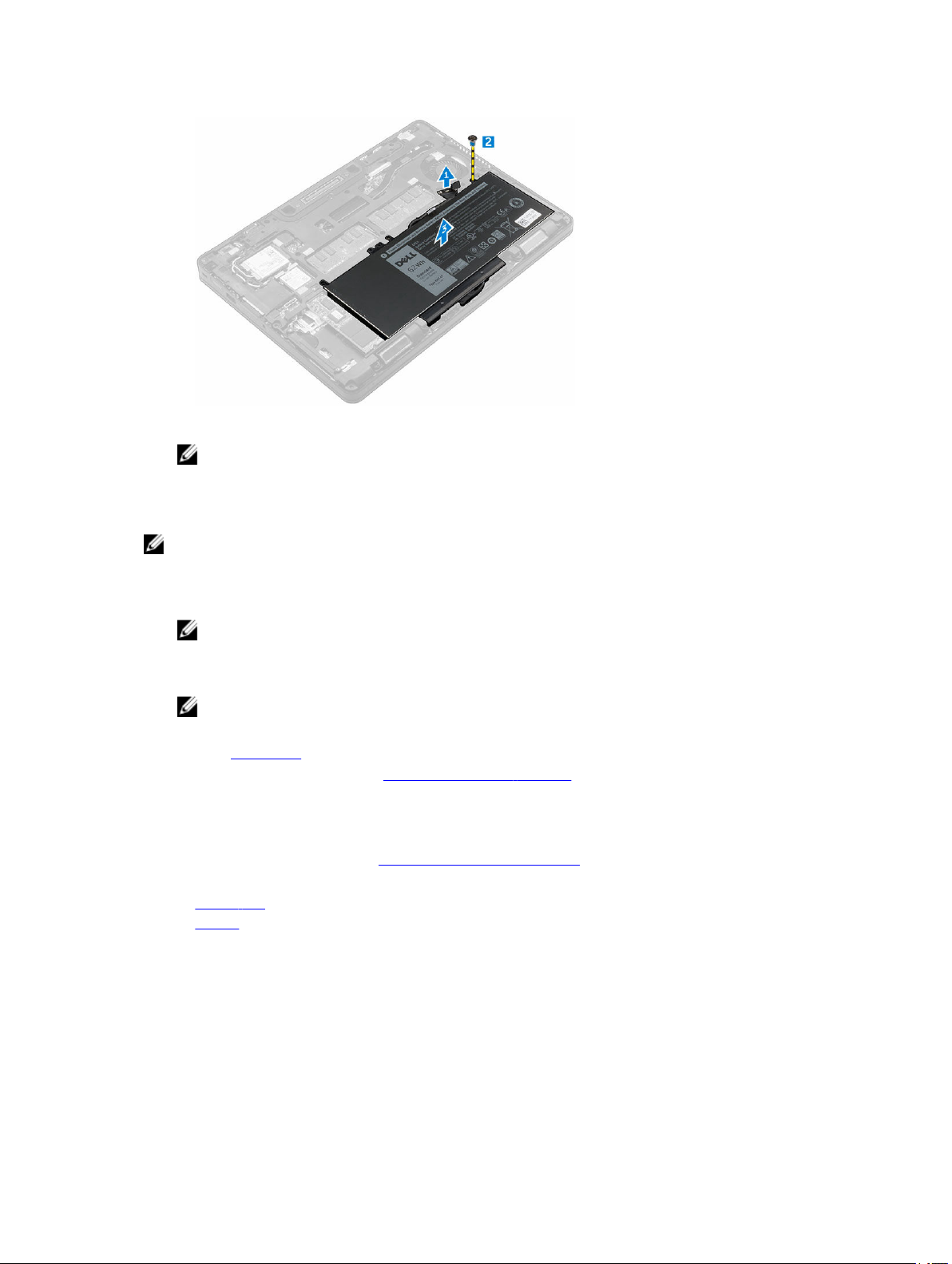
4. Uvolněte kabel z vodicí drážky [1] a vyjměte ho z baterie [2].
POZNÁMKA: Tento krok se týká pouze 4článkové baterie.
Vložení baterie
POZNÁMKA: Pokud počítač podporuje 6článkovou baterii, nepodporuje pevný disk.
1. Připojte kabel baterie ke konektoru na baterii.
2. Protáhněte kabel baterie vodicí drážkou na baterii.
POZNÁMKA: Tento krok se týká pouze 4článkové baterie.
3. Vložte baterii do slotu v počítači.
4. Utáhněte šrouby a připevněte tak baterii k počítači.
POZNÁMKA: Počet šroubů se liší v závislosti na typu nainstalované baterie.
5. Odpojte kabel baterie od konektoru na základní desce.
6. Nasaďte spodní kryt.
7. Postupujte podle postupu v části Po manipulaci uvnitř počítače.
Demontáž sestavy pevného disku
1. Postupujte podle pokynů v části Před manipulací uvnitř počítače.
2. Demontujte následující součásti:
a. spodní kryt
b. baterie
3. Postup vyjmutí sestavy pevného disku:
a. Odpojte kabel pevného disku z konektoru na základní desce [1].
b. Vyjměte šrouby, kterými je sestava pevného disku připevněna k počítači [2].
c. Vyjměte sestavu pevného disku z počítače [3].
11
Page 12
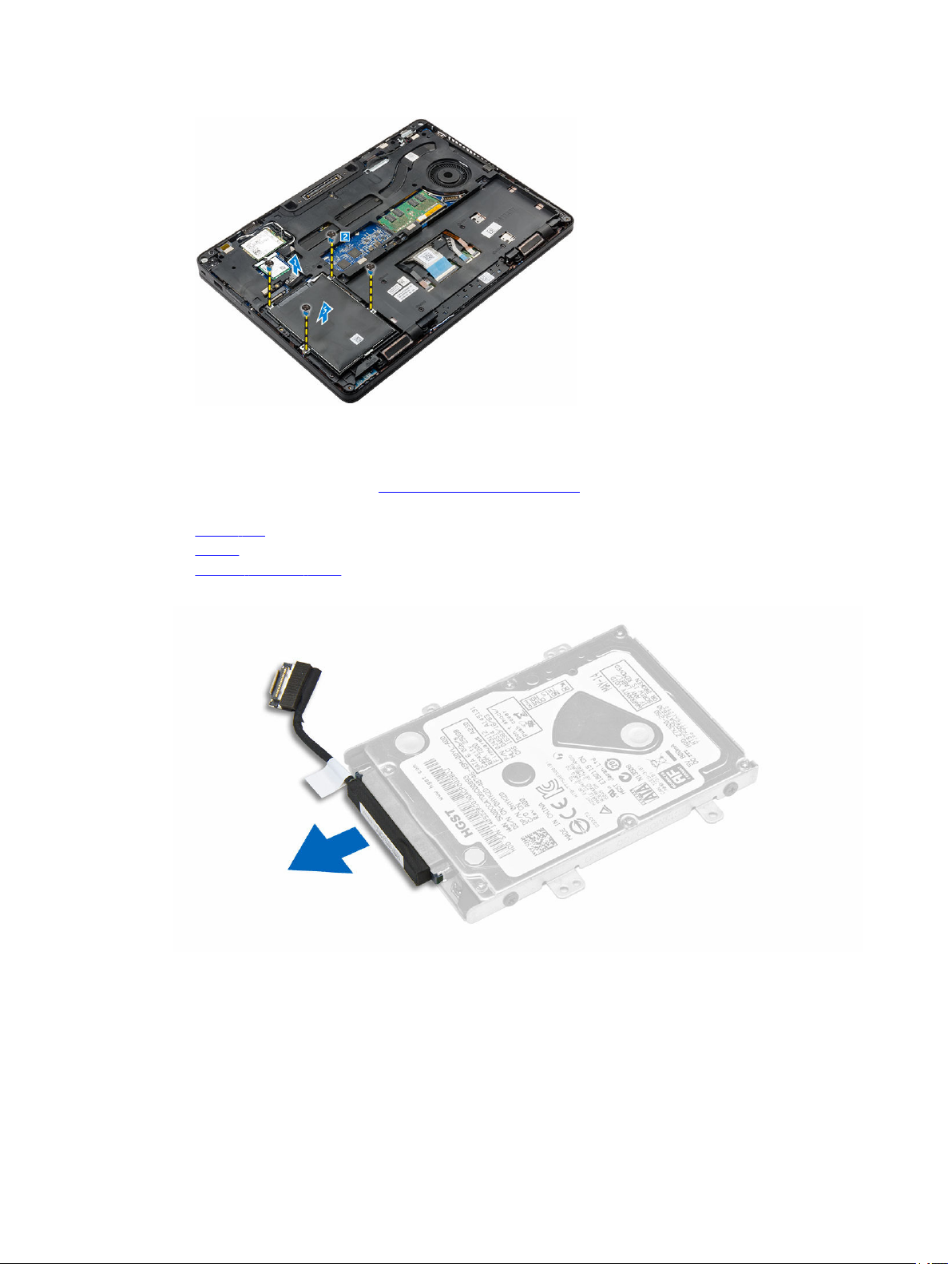
Vyjmutí pevného disku z držáku
1. Postupujte podle pokynů v části Před manipulací uvnitř počítače.
2. Demontujte následující součásti:
a. spodní kryt
b. baterie
c. sestava pevného disku
3. Vytáhněte kabel pevného disku a odpojte ho tak od konektoru.
4. Odstraňte šrouby upevňující držák pevného disku k disku [1] a zvedněte pevný disk z držáku pevného
disku [2].
12
Page 13
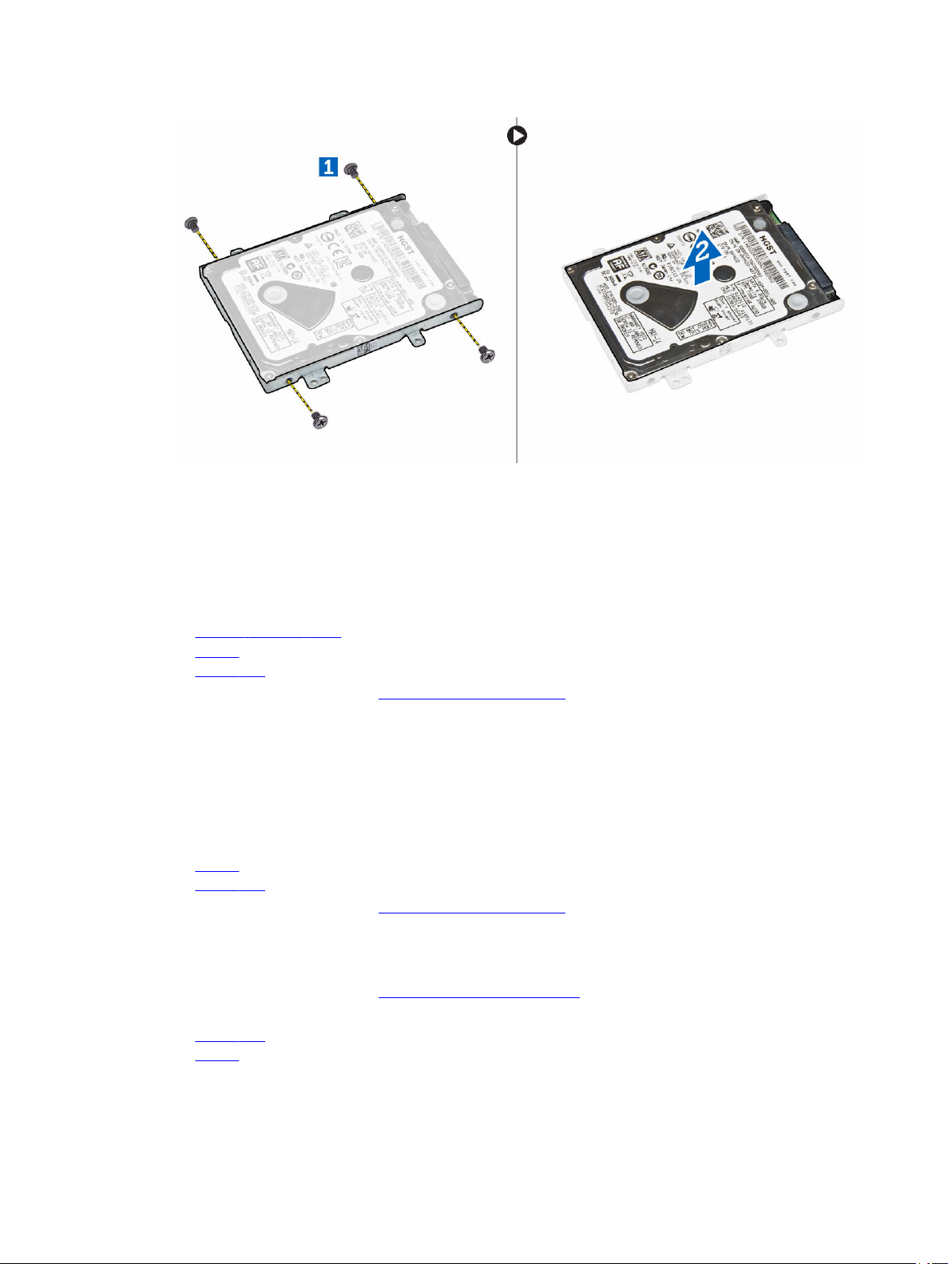
Montáž pevného disku do držáku pevného disku
1. Zarovnejte otvory pro šrouby na pevném disku se šrouby na držáku pevného disku.
2. Vložte pevný disk do držáku pevného disku.
3. Utáhněte šrouby, a připevněte tak pevný disk k držáku pevného disku.
4. Namontujte následující součásti:
a. sestava pevného disku
b. baterie
c. spodní kryt
5. Postupujte podle pokynů v části Po manipulaci uvnitř systému.
Montáž sestavy pevného disku
1. Zasuňte sestavu pevného disku do pozice v počítači.
2. Přišroubujte sestavu pevného disku k počítači.
3. Připojte kabel pevného disku ke konektoru na pevném disku a základní desce.
4. Namontujte následující součásti:
a. baterie
b. spodní kryt
5. Postupujte podle pokynů v části Po manipulaci uvnitř systému.
Demontáž volitelného disku M.2 SSD (Solid State Drive)
1. Postupujte podle pokynů v části Před manipulací uvnitř počítače.
2. Demontujte následující součásti:
a. spodní kryt
b. baterie
3. Postup demontáže disku SSD:
13
Page 14
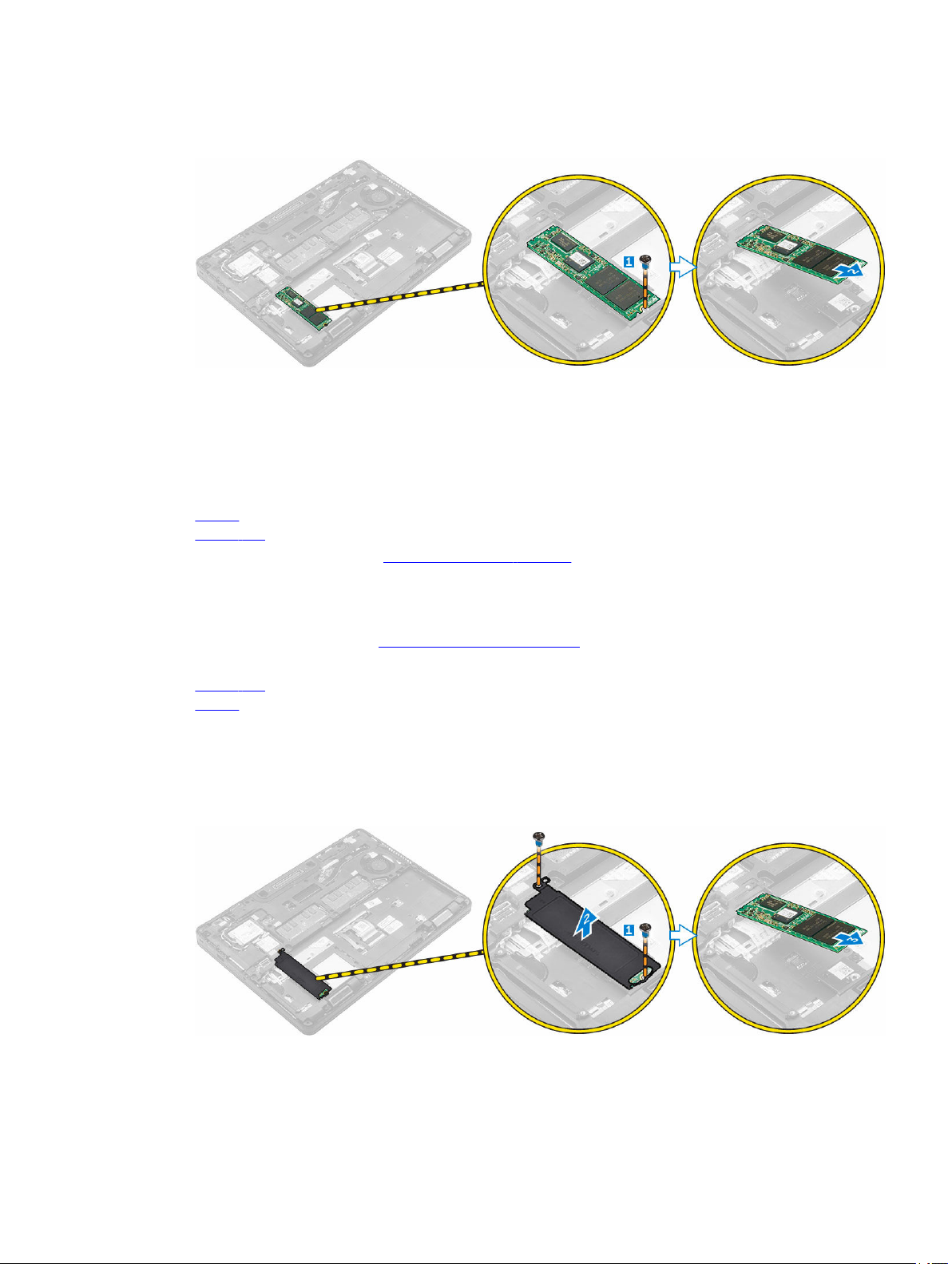
a. Odstraňte šroubek, kterým je disk SSD připevněn k počítači [1].
b. Vysuňte a vyjměte disk SSD z počítače [2].
Montáž volitelné karty M.2 SSD
1. Vložte kartu SSD do konektoru v počítači.
2. Přišroubujte kartu SSD k počítači.
3. Namontujte následující součásti:
a. baterie
b. spodní kryt
4. Postupujte podle postupu v části Po manipulaci uvnitř počítače.
Demontáž volitelné karty PCIe SSD
1. Postupujte podle pokynů v části Před manipulací uvnitř počítače.
2. Demontujte následující součásti:
a. spodní kryt
b. baterie
3. Postup demontáže karty PCIe SSD:
a. Vyšroubujte šrouby, kterými je připevněn držák disku SSD k počítači [1].
b. Vyjměte držák disku SSD [2].
c. Vyjměte disk SSD z počítače [3].
d. Vyjměte tepelný polštářek z počítače.
14
Page 15
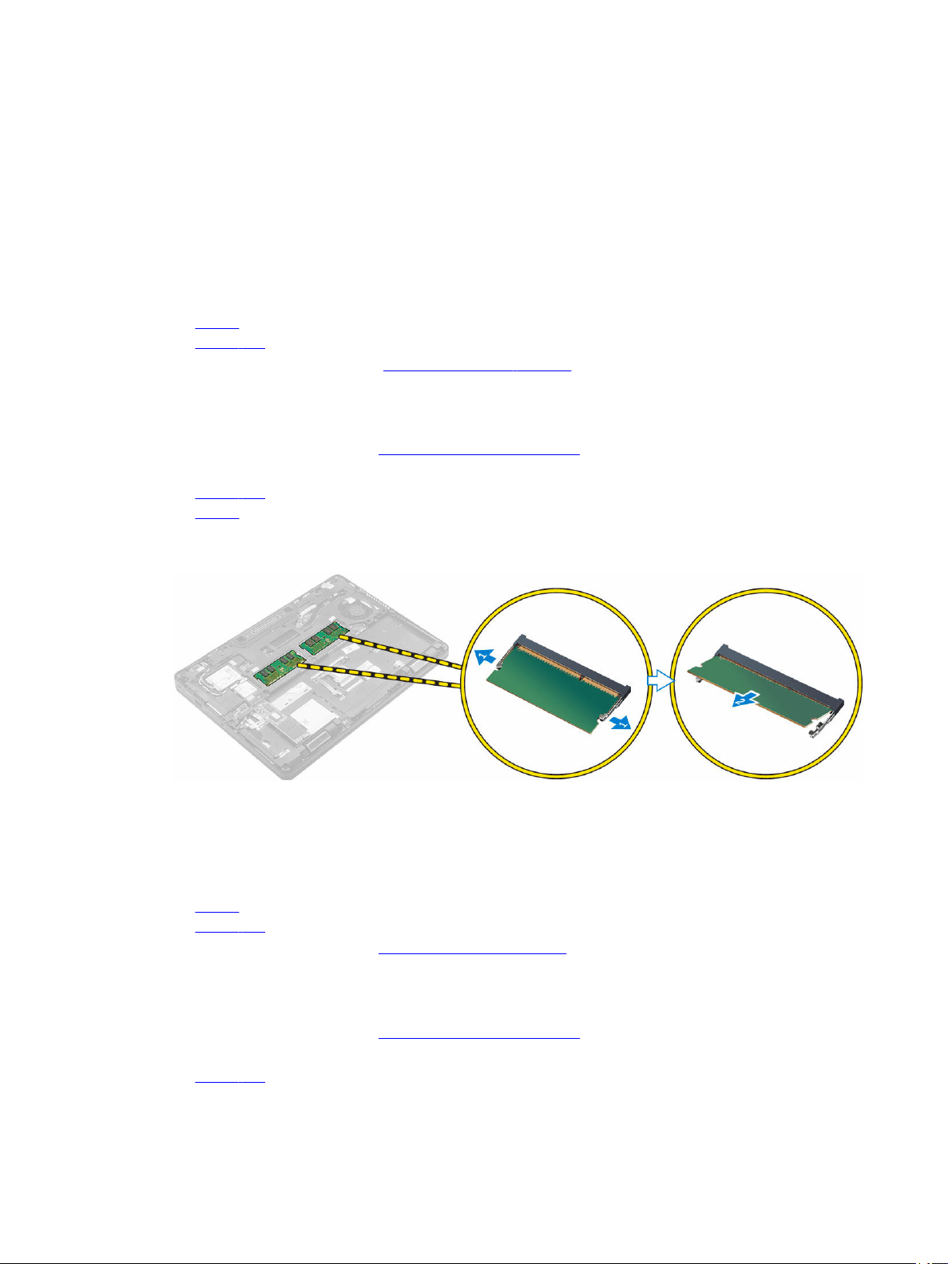
Montáž volitelné karty PCIe SSD
1. Vložte svorku SSD do slotu v počítači.
2. Utáhněte šroub, a připevněte tak svorku SSD k počítači.
3. Odlepte lepicí pásku a připevněte tepelný polštářek ke slotu v počítači.
4. Vložte kartu SSD do konektoru v počítači.
5. Umístěte držák SSD na kartu SSD, dotáhněte šrouby, a upevněte ji tak k počítači.
6. Namontujte následující součásti:
a. baterie
b. spodní kryt
7. Postupujte podle postupu v části Po manipulaci uvnitř počítače.
Vyjmutí paměťového modulu
1. Postupujte podle pokynů v části Před manipulací uvnitř počítače.
2. Demontujte následující součásti:
a. spodní kryt
b. baterie
3. Vytáhněte svorky upevňující paměťový modul tak, aby se modul uvolnil [1].
4. Vyjměte paměťový modul ze základní desky [2].
Vložení paměťového modulu
1. Vložte paměťový modul do patice paměťového modulu tak, aby ho zajišťovaly svorky.
2. Namontujte následující součásti:
a. baterie
b. spodní kryt
3. Postupujte podle pokynů v části Po manipulaci uvnitř počítače.
Demontáž karty WLAN
1. Postupujte podle pokynů v části Před manipulací uvnitř počítače.
2. Demontujte následující součásti:
a. spodní kryt
15
Page 16
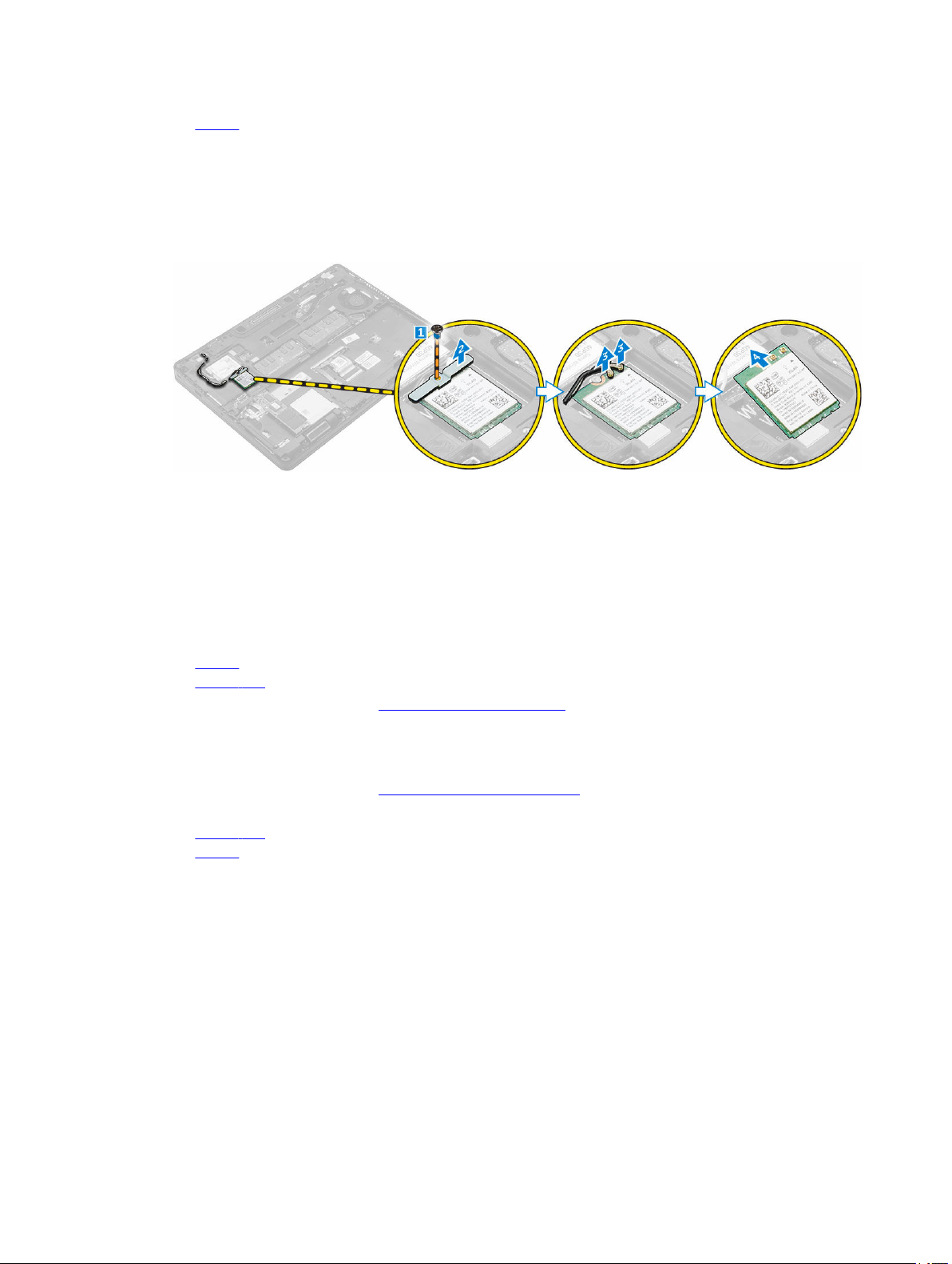
b. baterie
3. Postup demontáže karty WLAN:
a. Vyjměte šroub, který upevňuje kovový držák ke kartě WLAN [1].
b. Vyjměte kovový držák [2].
c. Odpojte kabely desky WLAN od konektorů na kartě WLAN [3].
d. Uvolněte kabely WLAN z vodicí drážky
e. Vyjměte kartu WLAN z počítače [4].
Montáž karty sítě WLAN
1. Vložte kartu WLAN do slotu v počítači.
2. Protáhněte kabely WLAN vodicí drážkou.
3. Připojte kabely WLAN ke konektorům na kartě WLAN.
4. Umístěte kovový držák a utáhněte šroub, čímž držák připevníte k počítači.
5. Namontujte následující součásti:
a. baterie
b. spodní kryt
6. Postupujte podle pokynů v části Po manipulaci uvnitř systému.
Removing the WWAN card
1. Postupujte podle pokynů v části Před manipulací uvnitř počítače.
2. Demontujte následující součásti:
a. spodní kryt
b. baterie
3. Postup demontáže karty WWAN:
a. Vyšroubujte šroub, který upevňuje kartu WWAN [1].
b. Odpojte kabely desky WWAN od konektorů na kartě WWAN [2].
c. Uvolněte kabely karty WWAN z vodicí drážky.
d. Vyjměte kartu WWAN z počítače [3].
16
Page 17
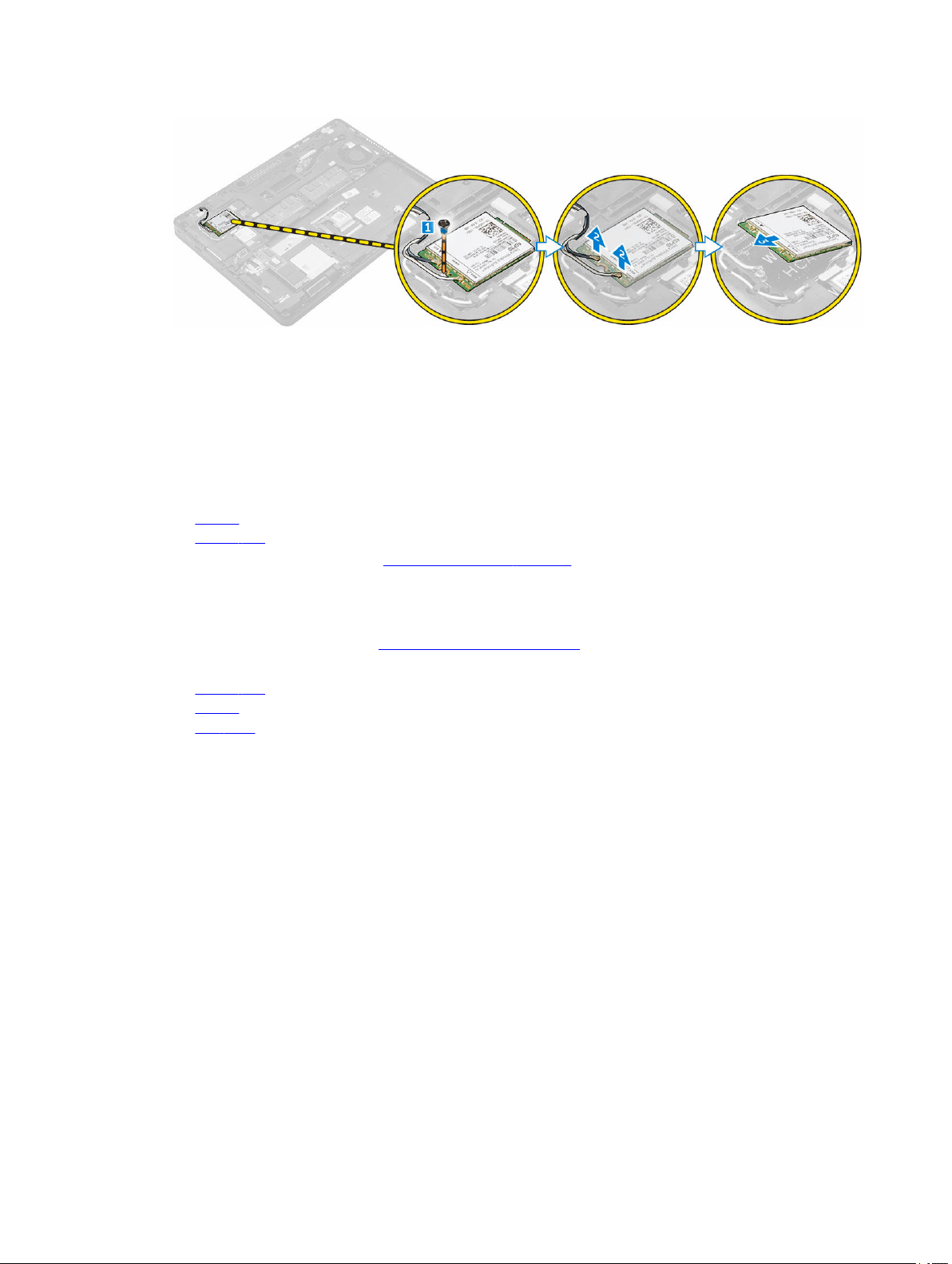
Montáž karty WWAN
1. Vložte kartu WWAN do slotu v počítači.
2. Protáhněte kabely WWAN vodicí drážkou.
3. Připojte kabely WWAN ke konektoru na kartě WWAN.
4. Zašroubujte šroub, čímž připevníte kartu WWAN k počítači.
5. Namontujte následující součásti:
a. baterie
b. spodní kryt
6. Postupujte podle postupu v části Po manipulaci uvnitř počítače.
Demontáž portu konektoru napájení
1. Postupujte podle pokynů v části Před manipulací uvnitř počítače.
2. Demontujte následující součásti:
a. spodní kryt
b. baterie
c. rám doku
3. Postup vyjmutí portu konektoru napájení:
a. Odstraňte šroub, a uvolněte tak kovový držák na portu konektoru napájení [1].
b. Vyjměte kovový držák z počítače [2].
c. Vyjměte port konektoru napájení z počítače [3].
d. Odpojte port konektoru napájení z počítače [4].
17
Page 18
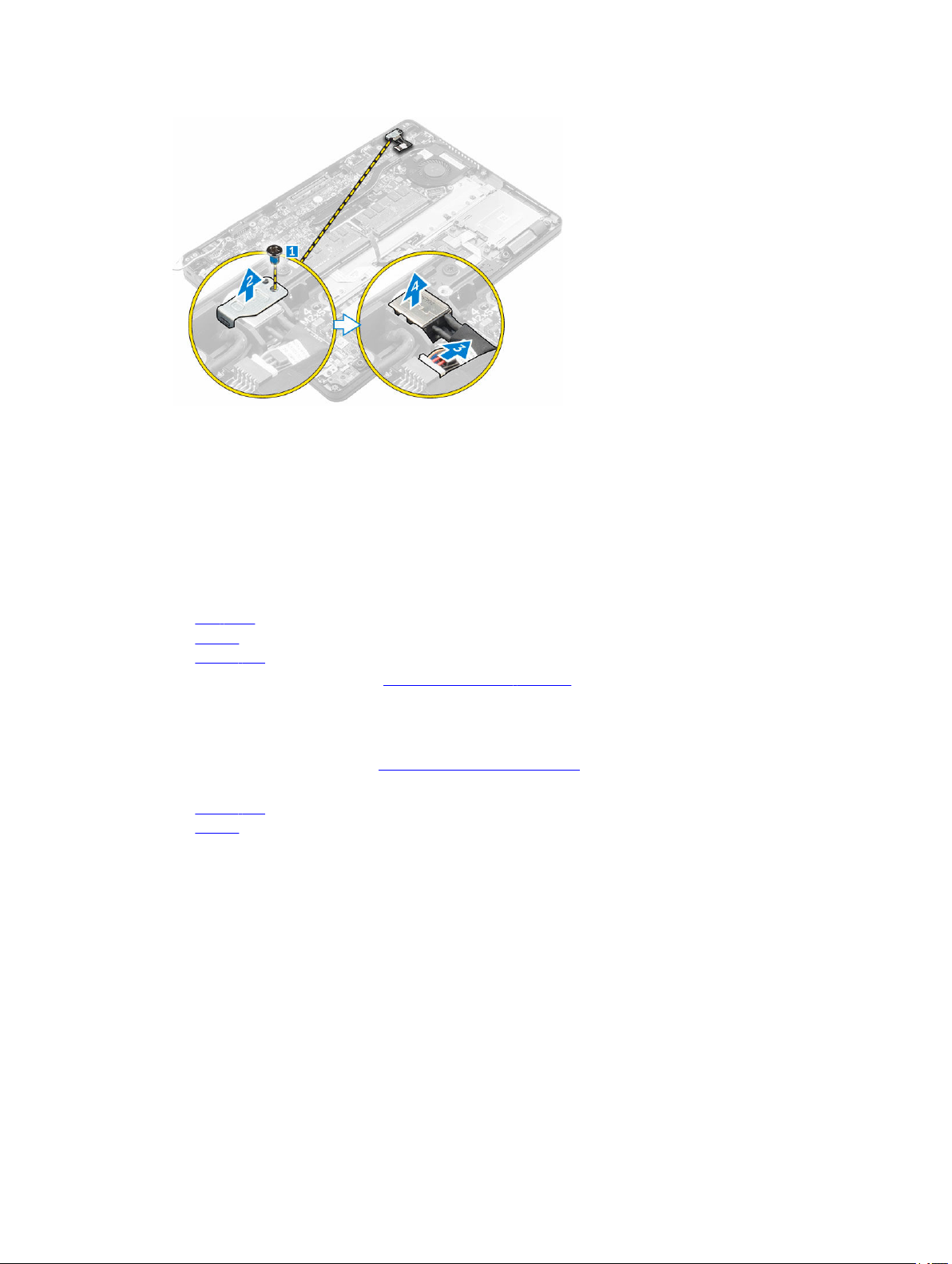
Montáž portu napájecího konektoru
1. Vložte port napájecího konektoru do slotu v počítači.
2. Vložte kovový držák na port napájecího konektoru.
3. Utáhněte šroubek, kterým je port konektoru napájení připojen k počítači.
4. Protáhněte kabel portu napájecího konektoru vodicí drážkou.
5. Připojte kabel portu napájecího adaptéru ke konektoru na základní desce.
6. Namontujte následující součásti:
a. rám doku
b. baterie
c. spodní kryt
7. Postupujte podle postupu v části Po manipulaci uvnitř počítače.
Demontáž klávesnice
1. Postupujte podle pokynů v části Před manipulací uvnitř počítače.
2. Demontujte následující součásti:
a. spodní kryt
b. baterie
3. Odpojte kabely klávesnice od konektorů základní desky [1, 2].
18
Page 19

4. Demontáž klávesnice:
a. Pomocí plastové jehly zvedněte rám klávesnice od okrajů, a uvolněte ho tak z klávesnice [1, 2, 3].
b. Odstraňte šrouby, kterými je připevněna klávesnice k počítači [4].
c. Vyjměte klávesnici z počítače [5].
Instalace klávesnice
1. Zarovnejte klávesnici s otvory pro šrouby v počítači.
2. Upevněte klávesnici do počítače pomocí šroubů.
3. Zarovnejte rám klávesnice se západkami na počítači a zatlačte na něj tak, aby zaklapl na místo.
4. Připojte kabely klávesnice ke konektorům na základní desce.
5. Namontujte následující součásti:
a. baterie
b. spodní kryt
6. Postupujte podle pokynů v části Po manipulaci uvnitř systému.
Demontáž sestavy displeje
1. Postupujte podle pokynů v části Před manipulací uvnitř počítače.
2. Demontujte následující součásti:
19
Page 20

a. spodní kryt
b. baterie
c. WLAN
d. WWAN
3. Demontáž držáků závěsů displeje:
a. Vyšroubujte šroub, kterým je držák závěsu displeje připevněn k počítači [1].
b. Vyjměte držák závěsu displeje z počítače [2].
c. Vyšroubujte šrouby, které připevňují sestavu displeje k počítači [3].
4. Odpojení kabelu displeje a vyjmutí sestavy displeje:
a. Vyšroubujte šroub, kterým je držák kabelu displeje připevněn k počítači [1].
b. Odstraňte držák kabelu displeje, abyste získali přístup ke kabelu displeje [2].
c. Odpojte kabel displeje od základní desky [3].
d. Uvolněte kabely antény a kabel displeje z vodicí drážky [4].
e. Odstraňte šrouby upevňující sestavu displeje a vyzvedněte ji z počítače [5].
Instalace sestavy displeje
1. Umístěte sestavu displeje tak, aby otvory pro šroubky správně přiléhaly k otvorům v počítači.
2. Utáhněte šroubky upevňující sestavu displeje k počítači.
3. Protáhněte kabel displeje vodicí drážkou a anténní kabel protáhněte otvorem.
4. Připojte kabely antény a kabely displeje ke konektorům.
5. Umístěte držák kabelu displeje nad konektor a utáhněte šroub pro zajištění kabelu displeje k počítači.
20
Page 21

6. Umístěte kryt závěsu displeje a utáhněte šroub pro jeho připevnění k počítači.
7. Namontujte následující součásti:
a. WLAN
b. WWAN
c. baterie
d. spodní kryt
8. Postupujte podle postupu v části Po manipulaci uvnitř počítače.
Demontáž rámu doku
1. Postupujte podle pokynů v části Před manipulací uvnitř počítače.
2. Demontujte následující součásti:
a. spodní kryt
b. baterie
c. sestava pevného disku nebo M.2 SSD nebo PCIe SSD
d. karta WLAN
e. karta WWAN
3. Vyjmutí konektoru rámu doku:
a. Odstraňte šrouby, kterými je rám doku připevněn k počítači [1].
b. Odstraňte šroub a zvedněte desku SSD z počítače [2, 3].
POZNÁMKA: Krok 3b je vyžadován pouze v případě vyjmutí karty PCIe SSD.
c. Odpojte kabely klávesnice [4, 5].
4. Vyjmutí rámu doku:
a. Odstraňte šroub a zvedněte kovový držák [1,2].
b. Odpojte kabel eDP [3].
c. Odstraňte šrouby, kterými je rám doku připevněn k počítači [4].
d. Zvedněte rám doku z počítače [5].
21
Page 22

Montáž rámu doku
1. Umístěte rám doku na počítač a utáhněte šrouby.
2. Připojte kabel eDP.
3. Umístěte kovový držák a utáhněte šroub.
4. Připojte kabel klávesnice.
5. Umístěte desku SSD a zajistěte ji utažením šroubu.
POZNÁMKA: Krok 5 je vyžadován pouze v případě vyjmutí karty PCIe SSD.
6. Utáhnutím šroubů upevněte rám doku k počítači.
7. Namontujte následující součásti:
a. karta WWAN
b. karta WLAN
c. sestava pevného disku nebo M.2 SSD nebo PCIe SSD
d. baterie
e. spodní kryt
8. Postupujte podle pokynů v části Po manipulaci uvnitř systému.
Vyjmutí desky volitelné čtečky karet SmartCard
1. Postupujte podle pokynů v části Před manipulací uvnitř počítače.
2. Demontujte následující součásti:
a. spodní kryt
b. baterie
c. sestava pevného disku nebo M.2 SSD nebo PCIe SSD
d. rám doku
3. Demontáž desky čtečky karet SmartCard:
a. Odpojte kabel desky čtečky karet SmartCard od desky USH [1, 2].
b. Sloupněte kabel z lepicí pásky.
c. Vyšroubujte šrouby, kterými je deska čtečky karet SmartCard připevněna k počítači [3].
d. Vyjměte desku čtečky karet SmartCard z počítače [4].
22
Page 23

Montáž desky volitelné čtečky karet SmartCard
1. Vložte desku čtečky karet SmartCard do slotu v počítači.
2. Utáhněte šrouby, které připevňují desku čtečky karet SmartCard k počítači.
3. Připojte kabel čtečky karet SmartCard do konektoru na desce USH.
4. Namontujte následující součásti:
a. rám doku
b. sestava pevného disku nebo M.2 SSD nebo PCIe SSD
c. baterie
d. spodní kryt
5. Postupujte podle postupu v části Po manipulaci uvnitř počítače.
Vyjmutí desky volitelné čtečky otisků prstů
1. Postupujte podle pokynů v části Před manipulací uvnitř počítače.
2. Demontujte následující součásti:
a. spodní kryt
b. baterie
c. sestava pevného disku nebo M.2 SSD nebo PCIe SSD
d. rám doku
e. karta WLAN
f. karta WWAN
3. Vyjmutí desky čtečky otisků prstů
a. Odpojte kabel čtečky otisků prstů od desky čtečky otisků prstů [1, 2].
b. Vyšroubujte šroub, kterým je deska čtečky otisků prstů připevněna k počítači [3].
c. Zvedněte desku čtečky otisků prstů z počítače [4].
23
Page 24

Demontáž desky čtečky otisků prstů
1. Vložte desku čtečky otisků prstů do slotu v počítači.
2. Připojte kabel čtečky otisků prstů k desce čtečky otisků prstů.
3. Umístěte kovový kryt na desku čtečky otisků prstů a utažením šroubu ji upevněte.
4. Namontujte následující součásti:
a. sestava pevného disku nebo M.2 SSD nebo PCIe SSD
b. rám doku
c. karta WLAN
d. karta WWAN
e. baterie
f. spodní kryt
5. Postupujte podle pokynů v části Po manipulaci uvnitř systému.
Demontáž panelu LED
1. Postupujte podle pokynů v části Před manipulací uvnitř počítače.
2. Demontujte následující součásti:
a. spodní kryt
b. baterie
c. sestava pevného disku nebo M.2 SSD nebo PCIe SSD
d. rám doku
3. Postup demontáže desky LED:
a. Odpojte kabel panelu LED od konektoru na desce LED [1, 2].
b. Odstraňte šroub, který připevňuje panel LED k počítači [3].
c. Vyjměte panel LED z počítače [4].
24
Page 25

Montáž panelu LED
1. Vložte panel LED do slotu v počítači.
2. Utáhněte šroub, který desku LED upevňuje k počítači.
3. Připojte kabel desky LED do konektoru na desce LED.
4. Namontujte následující součásti:
a. rám doku
b. sestava pevného disku nebo M.2 SSD nebo PCIe SSD
c. baterie
d. spodní kryt
5. Postupujte podle postupu v části Po manipulaci uvnitř počítače.
Demontáž sestavy chladiče
1. Postupujte podle pokynů v části Před manipulací uvnitř počítače.
2. Demontujte následující součásti:
a. spodní kryt
b. baterie
c. sestava pevného disku nebo M.2 SSD nebo PCIe SSD
d. WLAN
e. WWAN
f. rám doku
3. Demontáž chladiče:
a. Odpojte kabel ventilátoru [1].
b. Odšroubujte šrouby, kterými je připevněna sestava chladiče k základní desce [2, 3, 4, 5, 6].
c. Zvedněte sestavu chladiče ze základní desky [7].
25
Page 26

Montáž sestavy chladiče
1. Umístěte sestavu chladiče na základní desku a zarovnejte ji s držáky šroubů.
2. Pomocí jisticích šroubů sestavu chladiče upevněte k základní desce.
3. Připojte kabel ventilátoru ke konektoru na základní desce.
4. Namontujte následující součásti:
a. rám doku
b. WWAN
c. WLAN
d. sestava pevného disku nebo M.2 SSD nebo PCIe SSD
e. baterie
f. spodní kryt
5. Postupujte podle postupu v části Po manipulaci uvnitř počítače.
Demontáž knoflíkové baterie
1. Postupujte podle pokynů v části Před manipulací uvnitř počítače.
2. Demontujte následující součásti:
a. spodní kryt
b. baterie
3. Postup vyjmutí knoflíkové baterie:
a. Odpojte kabel knoflíkové baterie od konektoru na základní desce [1].
b. Zvedněte knoflíkovou baterii, aby se uvolnila z lepicí pásky, a vyjměte ji ze základní desky [2].
26
Page 27

Montáž knoflíkové baterie
1. Vložte knoflíkovou baterii do slotu na základní desce.
2. Připojte kabel knoflíkové baterie do konektoru na základní desce.
3. Namontujte následující součásti:
a. baterie
b. spodní kryt
4. Postupujte podle postupu v části Po manipulaci uvnitř počítače.
Vyjmutí reproduktorů
1. Postupujte podle pokynů v části Před manipulací uvnitř počítače.
2. Demontujte následující součásti:
a. spodní kryt
b. baterie
c. sestava pevného disku nebo M.2 SSD nebo PCIe SSD
d. WWAN
e. WLAN
f. rám doku
3. Vyjmutí reproduktoru:
a. Odpojte kabel reproduktorů [1].
b. Zdvihněte západku a odpojte kabel [2, 3].
c. Vyšroubujte šroub [4].
d. Zdvihněte desku LED [5].
e. Vyjměte reproduktor z počítače [6].
27
Page 28

Instalace reproduktorů
1. Položte reproduktory na sloty na počítači.
2. Umístěte kartu LED.
3. Utáhněte šrouby upevňující kartu LED k počítači.
4. Protáhněte kabel reproduktoru ochrannými svorkami a vodicí drážkou.
5. Připojte kabel reproduktoru ke konektoru na základní desce.
6. Namontujte následující součásti:
a. rám doku
b. WLAN
c. WWAN
d. sestava pevného disku nebo M.2 SSD nebo PCIe SSD
e. baterie
f. spodní kryt
7. Postupujte podle postupu v části Po manipulaci uvnitř počítače.
Demontáž základní desky
1. Postupujte podle pokynů v části Před manipulací uvnitř počítače.
2. Demontujte následující součásti:
a. spodní kryt
b. baterie
c. paměť,
d. sestava pevného disku nebo M.2 SSD nebo PCIe SSD
e. klávesnice
f. rám doku
g. WLAN
h. WWAN
i. sestava chladiče
j. port konektoru napájení
3. Postup demontáže základní desky:
a. Zdvihněte západku a odpojte dotykové podložky a základní desky z počítače [1, 2].
b. Odpojte kabel reproduktoru a kabel eDP od základní desky [3].
28
Page 29

c. Odstraňte šrouby, které upevňují základní desku k počítači [4].
d. Vyjměte základní desku z počítače [5].
Montáž základní desky
1. Zarovnejte základní desku s otvory pro šrouby na počítači.
2. Utáhněte šrouby, které připevňují základní desku k počítači.
3. Připojte kabel reproduktoru ke konektoru na základní desce a protáhněte ho vodicími drážkami.
4. Připojte kabel reproduktoru, konektoru napájení a knoflíkové baterie ke konektorům na základní desce:
5. Namontujte následující součásti:
a. port konektoru napájení
b. WLAN
c. sestava chladiče
d. WWAN
e. rám doku
f. sestava pevného disku nebo M.2 SSD nebo PCIe SSD
g. klávesnice
h. paměťový modul
i. baterie
j. spodní kryt
6. Postupujte podle postupu v části Po manipulaci uvnitř počítače.
29
Page 30

3
Možnosti nástroje Nastavení systému
POZNÁMKA: V závislosti na počítači a nainstalovaných zařízeních nemusí být některé z uvedených
položek k dispozici.
Spouštěcí sekvence
Sekvence spouštění umožňuje obejít pořadí spouštěcích zařízení nastavené v nástroji Nastavení systému a
spouštět počítač přímo z vybraného zařízení (například optické jednotky nebo pevného disku). Během testu
POST (Power-on Self Test) po zobrazení loga Dell máte k dispozici následující možnosti:
• Otevřete nabídku System Setup (Nastavení systému) stisknutím klávesy F2.
• Otevřete jednorázovou nabídku zavádění systému stisknutím klávesy F12.
Jednorázová nabídka zavádění systému obsahuje zařízení, ze kterých můžete spustit počítač a možnost
diagnostiky. Možnosti nabídky zavádění jsou následující:
• Removable Drive (Vyjímatelný disk) (je-li k dispozici)
• STXXXX Drive (Jednotka STXXXX)
POZNÁMKA: XXX představuje číslo jednotky SATA.
• Optická mechanika
• Diagnostika
POZNÁMKA: Po výběru možnosti Diagnostics (Diagnostika) se zobrazí obrazovka ePSA
diagnostics (Diagnostika ePSA).
Na obrazovce s pořadím zavádění jsou k dispozici také možnosti přístupu na obrazovku nástroje Nastavení
systému.
Navigační klávesy
V následující tabulce naleznete klávesy pro navigaci nastavením systému.
POZNÁMKA: V případě většiny možností nastavení systému se provedené změny zaznamenají, ale
použijí se až po restartu počítače.
Tabulka
1. Navigační klávesy
Klávesy Navigace
Šipka nahoru Přechod na předchozí pole.
Šipka dolů Přechod na další pole.
Enter Výběr hodnoty ve vybraném poli (je-li to možné) nebo přechod na odkaz v poli.
Mezerník Rozbalení a sbalení rozevírací nabídky (je-li to možné).
30
Page 31

Klávesy Navigace
Tab Přechod na další specifickou oblast.
POZNÁMKA: Pouze u standardního grafického prohlížeče.
Esc Přechod na předchozí stránku až do dosažení hlavní obrazovky. Stiskem klávesy Esc
na hlavní obrazovce zobrazíte výzvu k uložení všech neuložených změn a restartu
systému.
F1 Zobrazení souboru s nápovědou k nástroji Nastavení systému.
Přehled nástroje System Setup (Nastavení systému)
Nástroj System Setup umožňuje provádět tyto činnosti:
• změnit informace o konfiguraci systému po přidání, změně nebo odebrání hardwaru v počítači;
• nastavit nebo změnit uživatelem volitelné možnosti, například heslo;
• zjistit aktuální velikost paměti nebo nastavit typ nainstalovaného pevného disku.
Než začnete nástroj System Setup používat, doporučujeme zapsat si informace z obrazovek tohoto nástroje
pro pozdější potřebu.
VÝSTRAHA: Pokud nejste pokročilý uživatel počítačových technologií, nastavení tohoto
nástroje neměňte. Některé změny by mohly způsobit nesprávné fungování počítače.
Přístup do nastavení systému
1. Zapněte (nebo restartujte) počítač.
2. Po zobrazení bílého loga Dell ihned stiskněte klávesu F2.
Otevře se stránka System Setup (Nastavení systému).
POZNÁMKA: Pokud budete čekat příliš dlouho a objeví se logo operačního systému, počkejte,
dokud se nezobrazí plocha. Poté vypněte počítač a zkuste postup provést znovu.
POZNÁMKA: Po zobrazení loga Dell můžete také stisknout klávesu F12 a poté vybrat možnost
BIOS setup (Nastavení systému BIOS).
Možnosti obrazovky obecné
V této sekci jsou uvedeny primární funkce hardwaru počítače.
Možnost Popis
Systémové
informace
• System Information (Informace o systému) – Zobrazí se verze systému BIOS,
výrobní číslo, inventární číslo, štítek majitele, datum převzetí do vlastnictví, datum
výroby a kód okamžité obsluhy.
• Memory Information (Informace o paměti): Zobrazí se nainstalovaná paměť,
dostupná paměť, rychlost paměti, režim kanálů paměti, technologie paměti,
velikost paměti DIMM A a velikost paměti DIMM B.
• Processor Information (Informace o procesoru): Zobrazí se typ procesoru, počet
jader, ID procesoru, aktuální takt, minimální takt, maximální takt, mezipaměť L2
procesoru, mezipaměť L3 procesoru, možnost HT a 64bitovou technologii.
31
Page 32

Možnost Popis
• Device Information (Informace o zařízení): Zobrazí se primární pevný disk,
SATA-0, M.2PCIe SSD-0, dokové zařízení eSATA, adresa LOM MAC, řadič
videa, verze systému Video BIOS, paměť grafické karty, typ panelu, nativní
rozlišení, řadič zvuku, zařízení WiFi, zařízení WiGig, mobilní zařízení, zařízení
Bluetooth.
Battery
Information
Boot Sequence
Advanced Boot
Options
Date/Time Slouží ke změně data a času.
Zobrazuje stav baterie a typ napájecího adaptéru připojeného k počítači.
Boot Sequence Umožňuje změnit pořadí, v jakém se počítač pokusí vyhledat
operační systém. Možnosti jsou následující:
• UEFI: LITEON IT L8H-128V2G-11M.2 2280 128 GB
Boot List Options Slouží ke změně možností spouštěcího seznamu:
• Legacy (Zpětná kompatibilita)
• UEFI (povoleno ve výchozím nastavení)
Tato volba umožňuje načítat starší alternativní paměti ROM. Ve výchozím nastavení
je možnost Enable Legacy Option ROMs (Povolit starší alternativní paměti ROM)
zakázána.
Možnosti obrazovky System Configuration (Konfigurace systému)
Možnost Popis
Integrated NIC Slouží ke konfiguraci integrované síťové karty. Možnosti jsou následující:
• Disabled (Neaktivní)
• Enabled (Aktivní)
• Enabled w/PXE (Aktivní s PXE) – Tato možnost je ve výchozím nastavení
povolena.
Parallel Port Slouží ke konfiguraci paralelního portu u dokovací stanice. Možnosti jsou následující:
• Disabled (Neaktivní)
• AT: Tato možnost je ve výchozím nastavení povolena.
• PS2
• ECP
Serial Port Umožňuje konfiguraci integrovaného sériového portu. Možnosti jsou následující:
• Disabled (Neaktivní)
• COM1: Tato možnost je ve výchozím nastavení povolena.
32
Page 33

Možnost Popis
• COM2
• COM3
• COM4
SATA Operation Slouží ke konfiguraci interního řadiče pevného disku SATA. Možnosti jsou následující:
• Disabled (Neaktivní)
• AHCI
• RAID On (RAID aktivní): Tato možnost je ve výchozím nastavení povolena.
Drives Umožňuje konfiguraci SATA disků na základní desce. Všechny jednotky jsou ve
výchozím nastavení povoleny. Možnosti jsou následující:
• SATA-0
• SATA-1
• SATA-2
• M.2 PCIe SSD-0
SMART Reporting Toto pole slouží ke kontrole, zda jsou během spouštění systému oznámeny chyby pro
integrované jednotky. Tato technologie je součástí specifikace SMART (Self
Monitoring Analysis and Reporting Technology). Tato možnost je ve výchozím
nastavení zakázána.
• Enable SMART Reporting (Povolit hlášení SMART)
USB
Configuration
USB PowerShare Toto pole konfiguruje chování funkce USB PowerShare. Tato funkce vám umožňuje
Audio Tímto nastavením povolíte nebo zakážete integrovaný řadič zvuku. Ve výchozím
Toto pole slouží ke konfiguraci integrovaného řadiče USB. Jestliže je pole Boot
Support (Podpora spouštění) povoleno, systém umožní spouštění z libovolného
úložiště USB (pevné disky, paměťová jednotka, disketa).
Pokud je port USB povolen, zařízení, které k němu připojíte, je povoleno a k dispozici
pro operační systém.
Pokud je port USB zakázán, operační systém nerozpozná žádné zařízení, které
k němu připojíte.
Možnosti jsou následující:
• Enable USB Boot Support (Povolit podporu spouštění z jednotky USB, ve
výchozím nastavení povoleno)
• Enable External USB Port (Povolit externí port USB, ve výchozím nastavení
povoleno)
nabíjet externí zařízení pomocí uložené energie v baterii prostřednictvím portu USB
PowerShare.
nastavení je vybrána možnost Enable Audio (Povolit zvuk). Možnosti jsou
následující:
33
Page 34

Možnost Popis
• Enable Microphone (Povolit mikrofon, ve výchozím nastavení povoleno)
• Enable Internal Speaker (Povolit interní mikrofon, ve výchozím nastavení
povoleno)
Keyboard
Illumination
Keyboard
Backlight with AC
Touchscreen Tato možnost řídí aktivaci a deaktivaci dotykové obrazovky.
Unobtrusive Mode Pokud je tato možnost povolena, přestane po stisknutí kombinace kláves Fn+F7
Miscellaneous
Devices
V tomto poli můžete nastavit provozní režim funkce podsvícení klávesnice. Úroveň
jasu klávesnice lze nastavovat v rozmezí od 0 % do 100 %. Možnosti jsou tyto:
• Disabled (Neaktivní)
• Dim (Tlumené)
• Bright (Jasné, ve výchozím nastavení povoleno)
Tato možnost nemá vliv na hlavní funkci podsvícení klávesnice. Podsvícení
klávesnice bude i nadále podporovat různé úrovně podsvícení. Toto pole má efekt,
když je vybráno podsvícení.
systém vydávat veškeré světlo a zvuk. K normálnímu provozu se vrátíte opětovným
stisknutím kláves Fn+F7. Tato možnost je ve výchozím nastavení zakázána.
Slouží k povolení či zakázání následujících zařízení:
• Enable Camera (enabled by default) (Povolit kameru, ve výchozím nastavení
povolena)
• SD Card Read Only (Pouze čtečka paměťových karet)
• Enable Hard Drive Free Fall Protection (Povolit ochranu pevného disku před
volným pádem, ve výchozím nastavení povoleno)
• Enable Media Card (Povolit paměťové karty)
• Disable Media Card (Zakázat paměťovou kartu)
POZNÁMKA: Všechna zařízení jsou ve výchozím nastavení povolena.
Možnosti obrazovky Video (Grafická karta)
Možnost Popis
LCD Brightness Slouží k nastavení jasu displeje v závislosti na zdroji napájení (z baterie nebo ze sítě).
POZNÁMKA: Nastavení grafické karty se zobrazí, pouze pokud je v systému nainstalována grafická
karta.
Možnosti obrazovky Security (Zabezpečení)
Možnost Popis
Admin Password Slouží k nastavení, změně a smazání hesla správce.
34
Page 35

Možnost Popis
POZNÁMKA: Heslo správce musíte nastavit před nastavením systémového
hesla nebo hesla pro pevný disk. Odstraněním hesla správce se automaticky
odstraní systémové heslo a heslo pro pevný disk.
POZNÁMKA: Úspěšná změna hesla se projeví okamžitě.
Výchozí nastavení: Not set (Nenastaveno)
System Password Slouží k nastavení, změně a smazání hesla systému.
POZNÁMKA: Úspěšná změna hesla se projeví okamžitě.
Výchozí nastavení: Not set (Nenastaveno)
Mini Card SSD
Password
Strong Password Umožní vynutit, aby byly vždy nastavena silná hesla.
Password
Configuration
Password Bypass Slouží k povolení či zakázání oprávnění k obejití hesla systému a hesla interního
Password Change Slouží k povolení či zakázání oprávnění k heslům systému a pevného disku, pokud je
Slouží k nastavení, změně a odstranění hesla Mini Card SSD.
POZNÁMKA: Úspěšná změna hesla se projeví okamžitě.
Výchozí nastavení: Not set (Nenastaveno)
Výchozí nastavení: Možnost Enable Strong Password (Povolit silné heslo) není
vybrána.
POZNÁMKA: Pokud je zapnuta možnost Strong Password (Silné heslo), musí
heslo správce a systémové heslo obsahovat alespoň jedno velké písmeno, jedno
malé písmeno a mít alespoň 8 znaků.
Slouží k určení minimální a maximální délky hesla správce a systémového hesla.
pevného disku, pokud jsou nastavena. Možnosti jsou následující:
• Disabled (Neaktivní)
• Reboot bypass (Obejití při restartu)
Výchozí nastavení: Disabled (Neaktivní)
nastaveno heslo správce.
Výchozí nastavení: Je vybrána možnost Allow Non-Admin Password Changes
(Povolit změny hesla jiného typu než správce)
Non-Admin Setup
Changes
TPM 1.2 Security Slouží k povolení modulu TPM (Trusted Platform Module) po spuštění počítače
Slouží k určení, zda jsou změny možností nastavení povoleny, pokud je nastaveno
heslo správce. Pokud tato možnost není aktivní, jsou možnosti nastavení uzamčeny
heslem správce.
(POST). Možnosti jsou následující:
35
Page 36

Možnost Popis
• TPM On (Modul TPM zapnut, povoleno ve výchozím nastavení)
• Clear (Vymazat)
• PPI Bypass for Enabled Commands (Obejití PPI pro povolené příkazy)
• PPI Bypass for Disabled Commands (Obejití PPI pro zakázané příkazy)
• Disabled (Neaktivní)
• Enabled (Aktivní)
Computrace Slouží k povolení či zakázání volitelného softwaru Computrace. Možnosti jsou
následující:
• Deactivate (Deaktivovat)
• Disable (Zakázat)
• Activate (Aktivovat)
POZNÁMKA: Možnosti Activate (Aktivovat) a Disable (Zakázat) tuto funkci trvale
aktivují či zakážou bez možnosti toto nastavení v budoucnu změnit.
Výchozí nastavení: Deactivate (Deaktivovat)
CPU XD Support Slouží k povolení režimu Execute Disable u procesoru.
Enable CPU XD Support (Povolit podporu funkce CPU XD Support – výchozí)
OROM Keyboard
Access
Admin Setup
Lockout
Slouží k nastavení možnosti zadání obrazovek konfigurace komponenty OROM
pomocí klávesových zkratek během spouštění. Možnosti jsou následující:
• Enable (Povolit)
• One Time Enable (Povolit jedenkrát)
• Disable (Zakázat)
Výchozí nastavení: Enable (Povolit)
Brání uživatelům v přístupu k nastavením, pokud je nastaveno heslo správce.
Výchozí nastavení: Možnost Enable Admin Setup Lockout (Povolit zámek nastavení
správce) není vybrána.
Možnosti obrazovky Secure Boot
Možnost Popis
Secure Boot
Enable
Tato možnost povolí nebo zakáže funkci Secure Boot.
• Disabled (Neaktivní)
• Enabled (Aktivní)
Výchozí nastavení: Enabled (Povoleno)
36
Page 37

Možnost Popis
Expert Key
Management
Umožňuje manipulaci s databázemi bezpečnostních klíčů pouze v případě, že je
systém v režimu Custom Mode (Vlastní režim). Možnost Enable Custom Mode
(Povolit vlastní režim) je ve výchozím nastavení zakázána. Možnosti jsou
následující:
• PK
• KEK
• db
• dbx
Pokud povolíte režim Custom Mode (Vlastní režim), zobrazí se odpovídající
možnosti pro klíče PK, KEK, db a dbx. Možnosti jsou následující:
• Save to File (Uložit do souboru) – Uloží klíč do uživatelem zvoleného souboru.
• Replace from File (Nahradit ze souboru) – Nahradí aktuální klíč klíčem
z uživatelem zvoleného souboru.
• Append from File (Připojit ze souboru) – Přidá klíč do aktuální databáze
z uživatelem zvoleného souboru.
• Delete (Odstranit) – Odstraní vybraný klíč.
• Reset All Keys (Obnovit všechny klíče) – Obnoví klíče na výchozí nastavení.
• Delete All Keys (Odstranit všechny klíče) – Odstraní všechny klíče.
POZNÁMKA: Pokud režim Custom Mode (Vlastní režim) zakážete, všechny
provedené změny se odstraní a obnoví se výchozí nastavení klíčů.
Možnosti obrazovky Intel Software Guard Extensions
Možnost Popis
Intel SGX Enable Toto pole poskytuje zabezpečené prostředí pro běh kódu a ukládání citlivých dat
v kontextu hlavního operačního systému. Možnosti jsou tyto:
• Disabled (Neaktivní)
• Enabled (Aktivní)
Výchozí nastavení: Disabled (Neaktivní)
Enclave Memory
Size
Tato možnost nastavuje položku SGX Enclave Reserve Memory Size (Velikost
rezervní paměti oblasti SGX). Možnosti jsou tyto:
• 32 MB
• 64 MB
• 128 MB
37
Page 38

Možnosti obrazovky Performance (Výkon)
Možnost Popis
Multi Core
Support
Intel SpeedStep Slouží k povolení či zakázání funkce Intel SpeedStep.
C-States Control Slouží k povolení či zakázání dalších režimů spánku procesoru.
Intel TurboBoost Slouží k povolení či zakázání režimu procesoru Intel TurboBoost.
Toto pole udává, zda má proces povoleno jedno nebo všechna jádra. Výkon
některých aplikací se s více jádry zlepší. Tato možnost je ve výchozím nastavení
povolena. Slouží k povolení a zakázání podpory více jader pro procesor.
Nainstalovaný procesor podporuje dvě jádra. Pokud povolíte možnost podpory více
jader, budou povolena dvě jádra. Pokud ji zakážete, bude povoleno jedno jádro.
• Enable Multi Core Support (Povolit podporu více jader)
Výchozí nastavení: Možnost je povolena.
• Enable Intel SpeedStep (Povolit technologii Intel SpeedStep)
Výchozí nastavení: Možnost je povolena.
• C states (Stavy C)
Výchozí nastavení: Možnost je povolena.
• Enable Intel TurboBoost (Povolit technologii Intel TurboBoost)
Výchozí nastavení: Možnost je povolena.
Hyper-Thread
Control
Slouží k povolení či zakázání funkce Hyper-Threading v procesoru.
• Disabled (Neaktivní)
• Enabled (Aktivní)
Výchozí nastavení: Enabled (Povoleno)
Možnost obrazovky Power Management (Správa napájení)
Možnost Popis
AC Behavior Slouží k povolení či zakázání funkce automatického zapnutí počítače, pokud je
připojen napájecí adaptér.
Výchozí nastavení: Možnost Wake on AC (Zapnout při připojení napájecího adaptéru)
není vybrána.
38
Page 39

Možnost Popis
Auto On Time Slouží k nastavení času, kdy se počítač automaticky zapne. Možnosti jsou
následující:
• Disabled (Neaktivní)
• Every Day (Každý den)
• Weekdays (V pracovní dny)
• Select Days (Vybrané dny)
Výchozí nastavení: Disabled (Neaktivní)
USB Wake
Support
Wireless Radio
Control
Wake on LAN/
WLAN
Slouží k povolení funkce, kdy se po vložení zařízení USB počítač probudí z režimu
spánku.
POZNÁMKA: Tato funkce je dostupná pouze tehdy, je-li připojen napájecí
adaptér. Pokud adaptér během pohotovostního režimu odpojíte, systém zakáže
napájení všech portů USB, aby se nevybíjela baterie.
• Enable USB Wake Support (Povolit podporu probuzení pomocí USB)
Výchozí nastavení: Možnost je zakázána.
Umožňuje povolení či zakázání funkce, která automaticky přepíná mezi kabelovou
a bezdrátovou sítí nezávisle na fyzickém připojení.
• Control WLAN Radio (Ovládání rozhraní WLAN)
• Control WWAN Radio (Ovládání rozhraní WWAN)
Výchozí nastavení: Možnost je zakázána.
Slouží k povolení či zakázání funkce, která zapne počítač, pokud je spuštěn pomocí
signálu sítě LAN.
• Disabled (Neaktivní)
• LAN Only (Pouze LAN)
• WLAN Only (Pouze WLAN)
• LAN or WLAN (LAN nebo WLAN)
Výchozí nastavení: Disabled (Neaktivní)
Block Sleep Tato možnost slouží k povolení přechodu bloků do režimu spánku (stav S3)
v prostředí operačního systému.
Block Sleep (S3 state) (Režim spánky bloků, stav S3)
Výchozí nastavení: Tato možnost je zakázána.
Peak Shift Pomocí této možnosti můžete během dne minimalizovat spotřebu energie v období
špiček. Pokud povolíte tuto možnost, bude systém spuštěný pouze na baterii i tehdy,
pokud je připojeno napájení.
39
Page 40

Možnost Popis
Dock Support on
Battery
Advanced Battery
Charge
Configuration
Primary Battery
Charge
Configuration
Díky této možnosti můžete používat dokovací stanici, když chybí napájení ze sítě, ale
jen v případě, kdy je úroveň nabití baterii nad určitou hodnotou. Hodnota se může lišit
podle baterie a platformy.
• Dock Support on Battery
Výchozí nastavení: Disabled (Neaktivní)
Na základě této možnosti dokážete dosáhnout maximálního stavu baterie. Pokud
povolíte tuto možnost, používá systém standardní algoritmy nabíjení a další metody
ke zlepšení stavu baterie mimo pracovní dobu.
Disabled (Neaktivní)
Výchozí nastavení: Disabled (Neaktivní)
Slouží k výběru režimu nabíjení baterie. Možnosti jsou následující:
• Adaptive (Adaptivní)
• Standard (Standardní) – úplné nabití baterie v běžném režimu.
• ExpressCharge – Baterie se nabíjí kratší dobu pomocí technologie rychlého
nabíjení společnosti Dell. Tato možnost je ve výchozím nastavení povolena.
• Primarily AC use (Primárně používat napájení ze sítě)
• Custom (Vlastní)
Pokud je zvoleno Custom Charge (Vlastní nabíjení), lze také nakonfigurovat možnosti
Custom Charge Start (Spuštění vlastního nabíjení) a Custom Charge Stop (Konec
vlastního nabíjení).
POZNÁMKA: Všechny režimy nabíjení nemusí být k dispozici u všech baterií.
Chcete-li tuto možnost povolit, zakažte možnost Advanced Battery Charge
Configuration (Pokročilá konfigurace nabíjení baterie).
Možnosti obrazovky POST Behavior (Chování POST)
Možnost Popis
Adapter Warnings Slouží k povolení či zakázání nastavení výstražných zpráv systému (BIOS), pokud
používáte určité typy napájecích adaptérů.
Výchozí nastavení: Enable Adapter Warnings (Povolit výstrahy adaptéru)
Keypad
(Embedded)
40
Umožňuje výběr jedné ze dvou metod pro povolení numerické klávesnice, která je
součástí interní klávesnice.
• Fn Key Only (Jen funkční klávesa Fn): Tato možnost je ve výchozím nastavení
povolena.
• By Numlock (Klávesou Numlock)
Page 41

Možnost Popis
POZNÁMKA: Když je spuštěn nástroj Setup, nemá tato možnost žádný efekt.
Nástroj Setup funguje jen v režimu „Fn Key Only“.
Mouse/Touchpad Slouží k určení, jakým způsobem systém zachází se vstupy myši a touchpadu.
Možnosti jsou následující:
• Serial Mouse (Sériová myš)
• PS2 Mouse (Myš PS2)
• Touchpad/PS-2 Mouse (Touchpad / myš PS-2): tato možnost je ve výchozím
nastavení povolena.
Numlock Enable Slouží k povolení možnosti Numlock po spuštění počítače.
Enable Network (Povolit síť) – Tato možnost je ve výchozím nastavení povolena.
Fn Key Emulation Slouží k nastavení možnosti, kdy je klávesa Scroll Lock použita k simulaci funkce
klávesy Fn.
Enable Fn Key Emulation (Povolit emulaci klávesy Fn – výchozí)
Fn Lock Options
MEBx Hotkey Umožňuje vám určit, zda má být aktivní funkce MEBx Hotkey během spouštění
Fastboot Umožňuje urychlit proces spouštění vynecháním některých kroků kontroly
Extended BIOS
POST Time
Umožňuje, aby kombinace kláves Fn + Esc přepínala primární chování kláves F1–
F12 mezi standardními a sekundárními funkcemi. Pokud tuto funkci zakážete,
nemůžete primární chování těchto kláves dynamicky přepínat.
• Fn Lock (Zámek klávesy Fn) – Tato možnost je ve výchozím nastavení povolena.
• Lock Mode Disable/Standard (Režim zámku zakázán / standardní)
• Lock Mode Enable/Secondary (Povolit režim zamčení / sekundární)
systému.
Výchozí nastavení: Enable MEBx Hotkey (Povolit funkci MEBx Hotkey)
kompatibility. Možnosti jsou následující:
• Minimal (Minimální)
• Thorough (Důkladná – výchozí)
• Auto (Automaticky)
Umožňuje prodloužit dobu před spouštěním. Možnosti jsou následující:
• 0 seconds (0 sekund). Tato možnost je ve výchozím nastavení povolena.
• 5 seconds (5 sekund)
• 10 seconds (10 sekund)
41
Page 42

Možnost obrazovky Virtualization support (Podpora virtualizace)
Možnost Popis
Virtualization Slouží k povolení či zakázání virtualizační technologie Intel.
Enable Intel Virtualization Technology (Povolit technologii Intel Virtualization)
(výchozí)
VT for Direct I/O Povolí nebo zakáže nástroji VMM (Virtual Machine Monitor) využívat další možnosti
hardwaru poskytované technologií Intel® Virtualization pro přímý vstup a výstup.
Enable VT for Direct I/O (Povolit technologii VT pro přímý vstup/výstup) – ve
výchozím nastavení povoleno.
Trusted Execution Tato možnost určuje, zda nástroj MVMM (Measured Virtual Machine Monitor) může
využít další hardwarové možnosti, které poskytuje technologie Intel Trusted
Execution. Má-li být tato funkce využita, technologie virtualizace TPM a technologie
virtualizace pro přímý vstup a výstup musí být povoleny.
Trusted Execution – ve výchozím nastavení je tato možnost zakázána.
Možnosti obrazovky Wireless (Bezdrátové připojení)
Možnost Popis
Wireless Switch Slouží k nastavení bezdrátových zařízení, která lze spravovat pomocí přepínače
bezdrátové komunikace. Možnosti jsou následující:
• WWAN
• GPS (on WWAN Module) (GPS, na modulu WWAN)
• WLAN/WiGig
• Bluetooth
Všechny možnosti jsou ve výchozím nastavení povoleny.
POZNÁMKA: U možností WLAN a WiGig je ovládání povolení a zakázání
spojeno dohromady a nelze je povolit nebo zakázat nezávisle.
Wireless Device
Enable
Slouží k povolení či zakázání vnitřních bezdrátových zařízení:
• WWAN/GPS
• WLAN/WiGig
• Bluetooth
Všechny možnosti jsou ve výchozím nastavení povoleny.
42
Page 43

Možnosti obrazovky Maintenance (Údržba)
Možnost Popis
Service Tag Slouží k zobrazení servisního čísla počítače.
Asset Tag Slouží k vytvoření systémového inventárního čísla, pokud dosud nebylo nastaveno.
Tato možnost není ve výchozím nastavení nastavena.
BIOS Downgrade V tomto poli lze obnovit předchozí verzi firmwaru systému.
Data Wipe Toto pole umožňuje uživateli bezpečně vymazat data ze všech interních úložných
zařízení. Týká se to těchto zařízení:
• Internal HDD (Interní pevný disk)
• Interní port SDD
• Interní karta SATA
• Interní karta eMMC
BIOS Recovery Toto pole umožňuje provést obnovu z některých stavů poškození systému BIOS
pomocí souboru pro obnovení na primárním pevném disku nebo externím klíči USB.
• BIOS Recovery from Hard Drive (Obnovení systému BIOS z pevného disku, ve
výchozím nastavení povoleno)
Možnosti obrazovky System Log (Systémové protokoly)
Možnost Popis
BIOS Events Slouží k zobrazení a vymazání událostí po spuštění v rámci volby System Setup
(Nastavení systému) (BIOS).
Thermal Events Slouží k zobrazení a vymazání událostí teploty po spuštění v rámci volby System
Setup (Nastavení systému).
Power Events Slouží k zobrazení a vymazání událostí napájení v rámci volby System Setup
(Nastavení systému).
Aktualizace systému BIOS
Aktualizaci systému BIOS (nastavení systému) doporučujeme provádět při výměně základní desky, nebo jeli k dispozici nová verze. V případě notebooku se ujistěte, že je baterie plně nabitá, a připojte jej k elektrické
zásuvce
1. Restartujte počítač.
2. Přejděte na web Dell.com/support.
3. Zadejte servisní označení nebo kód expresní služby a klepněte na tlačítko Submit (Odeslat).
POZNÁMKA: Chcete-li najít servisní označení, klepněte na odkaz Where is my Service Tag?
(Kde je moje servisní označení?)
43
Page 44

POZNÁMKA: Pokud nemůžete najít své výrobní číslo, klepněte na možnost Detect Service Tag
(Zjistit výrobní číslo). Postupujte podle pokynů na obrazovce.
4. Pokud nemůžete nelézt servisní označení, klepněte na produktovou kategorii vašeho počítače.
5. Vyberte ze seznamu Product Type (Produktový typ).
6. Vyberte model svého počítače. Zobrazí se stránka produktové podpory pro váš počítač.
7. Klepněte na možnost Get drivers (Získat ovladače) a poté na možnost View All Drivers (Zobrazit
všechny ovladače).
Zobrazí se stránka ovladačů a souborů ke stažení.
8. Na obrazovce Drivers & Downloads (Ovladače a soubory ke stažení) vyberte v rozevíracím seznamu
Operating System (Operační systém) možnost BIOS.
9. Vyhledejte nejnovější soubor se systémem BIOS a klepněte na tlačítko Download File (Stáhnout
soubor).
Můžete také analyzovat, které ovladače je třeba aktualizovat. Pokud tento krok chcete provést u svého
produktu, klikněte na možnost Analyze System for Updates (Analyzovat systém a zjistit
aktualizace) a postupujte podle pokynů na obrazovce.
10. V okně Please select your download method below (Zvolte metodu stažení) klikněte na tlačítko
Download File (Stáhnout soubor).
Zobrazí se okno File Download (Stažení souboru).
11. Klepnutím na tlačítko Save (Uložit) uložíte soubor do počítače.
12. Klepnutím na tlačítko Run (Spustit) v počítači nainstalujete aktualizované nastavení systému BIOS.
Postupujte podle pokynů na obrazovce.
POZNÁMKA: Doporučuje se neprovádět aktualizaci systému BIOS o více než 3 revize. Příklad:
Chcete-li aktualizovat systém BIOS z verze 1.0 na verzi 7.0, nejprve nainstalujte verzi 4.0 a poté verzi
7.0.
Systémové heslo a heslo pro nastavení
Můžete vytvořit systémové heslo a zabezpečit počítač heslem.
Typ hesla Popis
Heslo systému Heslo, které je třeba zadat před přihlášením se k počítači.
Heslo nastavení Heslo, které je třeba zadat před získáním přístupu a možností provádění změn v
nastavení systému BIOS v počítači.
VÝSTRAHA: Heslo nabízí základní úroveň zabezpečení dat v počítači.
VÝSTRAHA: Pokud počítač nebude uzamčen nebo zůstane bez dozoru, k uloženým datům
může získat přístup kdokoli.
POZNÁMKA: Počítač, který vám zašleme, má funkci hesla systému a hesla nastavení vypnutou.
Nastavení systémového hesla a hesla pro nastavení
Přiřadit nové heslo systému nebo heslo nastavení či změnit stávající heslo systému nebo heslo
nastavení můžete pouze v případě, že v nastavení Password Status (Stav hesla) je vybrána možnost
Unlocked (Odemčeno). Jestliže je u stavu hesla vybrána možnost Locked (Zamčeno), heslo systému
nelze měnit.
44
Page 45

POZNÁMKA: Pokud propojku pro heslo nepoužijete, stávající heslo systému a heslo nastavení
odstraníte a k přihlášení k počítači není třeba heslo systému používat.
Do nastavení systému přejdete stisknutím tlačítka F2 ihned po spuštění či restartu počítače.
1. Na obrazovce System BIOS (Systém BIOS) nebo System Setup (Nastavení systému) vyberte
možnost System Security (Zabezpečení systému) a stiskněte klávesu Enter.
Otevře se obrazovka System Security (Zabezpečení systému).
2. Na obrazovce System Security (Zabezpečení systému) ověřte, zda je v nastavení Password Status
(Stav hesla) vybrána možnost Unlocked (Odemčeno).
3. Vyberte možnost System Password (Heslo systému), zadejte heslo systému a stiskněte klávesu
Enter nebo Tab.
Nové heslo systému přiřaďte podle následujících pokynů:
• Heslo smí obsahovat nejvýše 32 znaků.
• Heslo smí obsahovat čísla od 0 do 9.
• Povolena jsou pouze malá písmena (velká písmena jsou zakázána).
• Povoleny jsou pouze následující zvláštní znaky: mezera, (”), (+), (,), (-), (.), (/), (;), ([), (\), (]), (`).
Po zobrazení výzvy znovu zadejte heslo systému.
4. Zadejte dříve zadané heslo systému a klepněte na tlačítko OK.
5. Vyberte možnost Setup Password (Heslo nastavení), zadejte heslo systému a stiskněte klávesu Enter
nebo Tab.
Zobrazí se zpráva s požadavkem o opětovné zadání hesla nastavení.
6. Zadejte dříve zadané heslo nastavení a klepněte na tlačítko OK.
7. Po stisku klávesy Esc se zobrazí zpráva s požadavkem o uložení změn.
8. Stiskem klávesy Y změny uložíte.
Počítač se restartuje.
Odstranění nebo změna stávajícího hesla k systému nebo nastavení
Před pokusem o odstranění nebo změnu stávajícího hesla systému nebo nastavení se ujistěte, že je v
nabídce Password Status (Stav hesla) vybrána možnost Unlocked (Odemknuto). Pokud je v nabídce
Password Status (Stav hesla) vybrána možnost Locked (Zamčeno), stávající heslo systému nebo
nastavení odstranit ani změnit nelze.
Nástroj Nastavení systému otevřete stiskem tlačítka F2 ihned po spuštění či restartu počítače.
1. Na obrazovce System BIOS (Systém BIOS) nebo System Setup (Nastavení systému) vyberte
možnost System Security (Zabezpečení systému) a stiskněte klávesu Enter
Otevře se obrazovka System Security (Zabezpečení systému).
2. Na obrazovce System Security (Zabezpečení systému) ověřte, zda je v nastavení Password Status
(Stav hesla) vybrána možnost Unlocked (Odemčeno).
3. Po odstranění stávajícího hesla systému vyberte možnost System Password (Heslo systému) a
stiskněte klávesu Enter nebo Tab.
4. Po odstranění stávajícího hesla nastavení vyberte možnost Setup Password (Heslo nastavení) a
stiskněte klávesu Enter nebo Tab.
POZNÁMKA: Po změně hesla systému nebo nastavení zadejte po zobrazení výzvy nové heslo.
Jestliže heslo systému nebo nastavení odstraníte, potvrďte po zobrazení výzvy své rozhodnutí.
5. Po stisku klávesy Esc se zobrazí zpráva s požadavkem o uložení změn.
6. Stiskem klávesy Y uložíte změny a nástroj Nastavení systému ukončíte.
45
Page 46

Počítač se restartuje.
46
Page 47

Technické specifikace
POZNÁMKA: Nabízené možnosti se mohou lišit podle oblasti. Chcete-li získat více informací
o konfiguraci počítače:
• V systému Windows 10 klikněte nebo klepněte na ikonu Start → Nastavení → Systém →
O systému.
• V systému Windows 8.1 a Windows 8 klikněte nebo klepněte na ikonu Start → Nastavení
počítače → Počítač a zařízení → Informace o počítači.
• V systému Windows 7 klikněte na ikonu Start , pravým tlačítkem klikněte na možnost Tento
počítač a poté vyberte možnost Vlastnosti.
Specifikace systému
Funkce Specifikace
Čipová sada Procesory Intel 6. generace
4
Šířka sběrnice
DRAM
Paměť Flash
EPROM
Sběrnice PCIe 100 MHz
Frekvence externí
sběrnice
64 bitů
SPI 128 Mbitů
PCIe Gen3 (8 GT/s)
Specifikace procesoru
Funkce Specifikace
Typy Intel Core řady i5 nebo řady i7
Vyrovnávací
paměť L3
řada i5
• bez Vpro – 6 MB
• vPro – 8 MB
47
Page 48

Funkce Specifikace
řada i7
• vPro – 8 MB
Specifikace paměti
Funkce Specifikace
Konektor paměti Dva sloty SODIMM
Kapacita paměti 4 GB a 8 GB
Typ paměti DDR4 SDRAM
Rychlost 2 133 MHz
Minimální velikost
paměti
Maximální
velikost paměti
4 GB
8 GB
Specifikace úložiště
Funkce Specifikace
Pevný disk Až 1 TB
2,5palcový disk
SSD
Disk SSD M.2
SATA / PCIe
Až 480 GB
Až 512 GB
Specifikace audia
Funkce Specifikace
Typy Zvuk High Definition
Řadič Realtek ALC3235
Převod
stereofonního
signálu
Interní rozhraní Zvukový kodek s vysokým rozlišením
Externí rozhraní Kombinace stereo náhlavní soupravy / mikrofonu
Reproduktory Dva
Vnitřní zesilovač
reproduktorů
Digitální audio výstup přes port HDMI – až 7.1 komprimovaného
a nekomprimovaného zvuku
2 W (RMS) na kanál
48
Page 49

Funkce Specifikace
Ovládání
hlasitosti
Klávesové zkratky
Specifikace grafické karty
Funkce Specifikace
Typ Integrovaná na základní desce, hardwarově akcelerovaná
Řadič karty UMA i3, i5, i7 Intel HD Graphics 520 (dvoujádrový)
Datová sběrnice Integrovaná grafika
Podpora
externího displeje
• 19kolíkový konektor HDMI
• 15kolíkový konektor VGA
Specifikace kamery
Funkce Specifikace
Rozlišení panelu HD1366 × 768 pixelů
Rozlišení panelu
FHD
1 920 × 1 080 pixelů
Rozlišení videa
panelu HD
(maximální)
Rozlišení videa
panelu FHD
(maximální)
Diagonální
zobrazovací úhel
1366 × 768 pixelů
1 920 × 1 080 pixelů
74°
Specifikace komunikace
Funkce Specifikace
Síťový adaptér 10/100/1000 Mb/s Ethernet (RJ-45)
Bezdrátové
připojení
Interní modul bezdrátové sítě WLAN, modul bezdrátové sítě WWAN a bezdrátová síť
WiGig
POZNÁMKA: Sítě WWAN a WiGig jsou volitelné. Bluetooth 4.1
49
Page 50

Specifikace portů a konektorů
Funkce Specifikace
Zvuk Kombinace stereo náhlavní soupravy / mikrofonu
Video
Síťový adaptér Jeden konektor RJ-45
USB Tři konektory USB 3.0, jeden konektor USB 3.0 s podporou PowerShare
Čtečka
paměťových karet
Karta Micro SIM
(uSIM)
Dokovací port
• Jeden 19kolíkový konektor HDMI
• 15kolíkový konektor VGA
Podporuje až SD4.0
Jedna externí (volitelná)
Jeden
Specifikace bezkontaktní čipové karty
Funkce Specifikace
Podporované
čipové karty
a technologie
BTO s USH
Specifikace obrazovky
Funkce Specifikace
Typ
Výška 360 mm (14,17 palce)
Šířka 224,3 mm (8,83 palce)
Úhlopříčka 396,24 mm (15,6 palců)
Aktivní oblast
(X/Y)
Maximální
rozlišení:
50
• Nedotykový FHD, antireflexní
• Dotykový FHD Corning Gorilla NBT
• HD, antireflexní
Page 51

Funkce Specifikace
Nedotykový FHD,
antireflexní
Dotykový
s rozlišením FHD
HD 1 366 1 388 × 768
Maximální jas:
Nedotykový FHD,
antireflexní
Dotykový
s rozlišením FHD
HD
Obnovovací
frekvence:
Nedotykový FHD,
antireflexní
Dotykový
s rozlišením FHD
HD
Maximální
pozorovací úhly:
1366 × 768
1 920 × 1 080
200 nitů
270 nitů
60 Hz
60 Hz
Vodorovně –
nedotykový FHD,
antireflexní
Vodorovně –
dotykový FHS
Vodorovně – HD
Svisle –
nedotykový FHD,
antireflexní
Svisle – dotykový
FHS
Svisle – HD
Rozteč pixelů –
nedotykový FHD,
antireflexní
Rozteč pixelů –
dotykový FHD
40/40
80/80
10/30
80/80
0,202 × 0,202
0,144 × 0,144
51
Page 52

Funkce Specifikace
Rozteč pixelů –
HD
Specifikace klávesnice
Funkce Specifikace
Počet kláves
• Spojené státy: 82 kláves
• Spojené království: 83 kláves
• Japonsko: 86 kláves
Specifikace dotykové podložky
Funkce Specifikace
Aktivní oblast:
Osa X 99,50 mm
Osa Y 53,00 mm
Specifikace baterie
Funkce Specifikace
Typ
Hloubka
62 Wh (4článková)
233,00 mm (9,17 palce)
Výška
Šířka
Hmotnost
Napětí
Životnost 300 cyklů vybití/nabití
Teplotní rozsah
Provozní
52
7,05 mm (0,27 palce)
94,80 mm (3,73 palce)
340 g (0,75 liber)
7,4 V stejn.
• Nabíjení: 0°C až 50°C
• Vybíjení: 0 °C až 70 °C
Page 53

Funkce Specifikace
• 0 až 35 °C (32 až 95 °F)
Neprovozní −40 až 65 °C (−40 až 149 °F)
Knoflíková baterie 3V lithiová CR2032
Specifikace adaptéru napájení
Funkce Specifikace
Typ 65 W
Vstupní napětí 100 V AC až 240 V AC
Vstupní proud
(max.)
Vstupní frekvence 50 až 60 Hz
Výstupní proud 3,34 A
Jmenovité
výstupní napětí
Teplotní rozsah
(provozní)
Teplotní rozsah
(neprovozní)
1,5 A
19,5 +/– 1,0 V stejn.
0 až 40 °C (32 až 104 °F)
-40 až 70°C (-40 až 158 °F)
Specifikace rozměrů
Funkce Specifikace
Výška vepředu 22,65 mm (0,89 palce)
Výška vzadu 22,65 mm (0,89 palce)
Šířka 310,50 mm (12,22 palce)
Hloubka 214,50 mm (8,44 palce)
Hmotnost 3,31 lb (1,5 kg)
Specifikace prostředí
Teplota Technické údaje
Provozní 0 až 35 °C (32 až 95 °F)
Skladovací −40–65 °C (−40–149 °F)
53
Page 54

Relativní
Technické údaje
vlhkost
(maximální)
Provozní 10–90 % (bez kondenzace)
Skladovací 5–95 % (bez kondenzace)
Nadmořská
Technické údaje
výška
(maximální)
Provozní 0 až 3048 m (0 stop až 10 000 stop)
Neprovozní 0 m až 10 668 m (0 stop až 35 000 stop)
Úroveň
uvolňování
znečišťujících
látek do ovzduší
G1 dle normy ISA-71.04–1985
54
Page 55

5
Diagnostika
Vyskytnou-li se potíže s počítačem, spusťte před kontaktováním společnosti Dell a vyhledáním technické
podpory diagnostiku ePSA. Cílem diagnostiky je vyzkoušet hardware počítače bez nutnosti použít dodatečné
zařízení nebo rizika ztráty dat. Pokud nedokážete problém sami napravit, výsledky diagnostiky mohou
zaměstnancům podpory pomoci ve vyřešení problému za vás.
Rozšířená diagnostika vyhodnocení systému před jeho spuštěním (ePSA)
Diagnostika ePSA (známá také jako diagnostika systému) slouží k provedení kompletní kontroly hardwaru.
Diagnostika ePSA je součástí systému BIOS a lze ji spustit pouze v systému BIOS. Vestavěná diagnostika
systému nabízí řadu možností, se kterými můžete u konkrétních zařízení nebo jejich skupin provádět
následující:
• Spouštět testy automaticky nebo v interaktivním režimu
• Opakovat testy
• Zobrazit nebo ukládat výsledky testů
• Procházet testy a využitím dalších možností testu získat dodatečné informace o zařízeních, u kterých
test selhal
• Prohlížet stavové zprávy s informacemi o úspěšném dokončení testu
• Prohlížet chybové zprávy s informacemi o problémech, ke kterým během testu došlo
VÝSTRAHA: Systémovou diagnostiku používejte pouze k testování vlastního počítače. Použití u
jiných počítačů může mít za následek neplatné výsledky nebo zobrazení chybových zpráv.
POZNÁMKA: Některé testy u konkrétních zařízení vyžadují zásah uživatele. Během provádění
diagnostických testů se proto nevzdalujte od počítače.
Diagnostiku ePSA lze spustit dvěma způsoby:
1. Zapněte počítač.
2. Během spouštění počítače vyčkejte na zobrazení loga Dell a stiskněte klávesu F12.
3. Na obrazovce se spouštěcí nabídkou vyberte možnost Diagnostics (Diagnostika).
Zobrazí se okno Enhanced Pre-boot System Assessment (Rozšířené vyhodnocení systému před
jeho spuštěním) se všemi zařízeními v počítači. Diagnostické testy proběhnou u všech uvedených
zařízení.
4. Chcete-li spustit diagnostický test u konkrétního zařízení, stiskněte klávesu Esc a kliknutím na tlačítko
Yes (Ano) ukončete diagnostický test.
5. V levém podokně vyberte požadované zařízení a klepněte na tlačítko Run Tests (Spustit testy).
6. V případě jakéhokoli problému se zobrazí chybové kódy.
Chybový kód si poznamenejte a obraťte se na společnost Dell.
nebo
55
Page 56

1. Vypněte počítač.
2. Stiskněte a podržte klávesu fn a zároveň tlačítko napájení a poté je oba pusťte.
Zobrazí se okno Enhanced Pre-boot System Assessment (Rozšířené vyhodnocení systému před
jeho spuštěním) se všemi zařízeními v počítači. Diagnostické testy proběhnou u všech uvedených
zařízení.
3. Na obrazovce se spouštěcí nabídkou vyberte možnost Diagnostics (Diagnostika).
Zobrazí se okno Enhanced Pre-boot System Assessment (Rozšířené vyhodnocení systému před
jeho spuštěním) se všemi zařízeními v počítači. Diagnostické testy proběhnou u všech uvedených
zařízení.
4. Chcete-li spustit diagnostický test u konkrétního zařízení, stiskněte klávesu Esc a kliknutím na tlačítko
Yes (Ano) ukončete diagnostický test.
5. V levém podokně vyberte požadované zařízení a klepněte na tlačítko Run Tests (Spustit testy).
6. V případě jakéhokoli problému se zobrazí chybové kódy.
Chybový kód si poznamenejte a obraťte se na společnost Dell.
Indikátory stavu zařízení
Tabulka 2. Indikátory stavu zařízení
Ikona Název Popis
Kontrolka
napájení
Kontrolka
stavu
pevného
disku
Kontrolka
stavu
baterie
kontrolka
Wi-Fi
LED diody stavu zařízení jsou obvykle umístěny buď na horní, nebo levé straně klávesnice. Používají se pro
zobrazení ukládání dat, baterie a připojení a činnosti bezdrátových zařízení. Kromě toho mohou být užitečné
jako diagnostický nástroj, když existuje možnost selhání systému.
POZNÁMKA: Umístění indikátoru stavu napájení se může lišit v závislosti na systému.
Následující tabulka uvádí, jak rozumět kódům LED, pokud se vyskytnou případné chyby.
Tabulka 3. Indikátor LED stavu baterie
Oranžově bliká Popis problému Doporučené řešení
Svítí po zapnutí počítače. Bliká, když je počítač v režimu řízení spotřeby.
Svítí, když počítač čte nebo zapisuje data.
Svítí nebo bliká podle stavu nabití baterie.
POZNÁMKA: Kódy indikátorů LED stavu nabití baterie naleznete v následující
tabulce.
Svítí, když je aktivována bezdrátová síť.
2, 1 procesor Selhání procesoru
2, 2 Základní deska: BIOS ROM Základní deska, včetně poškození systému
BIOS nebo selhání paměti ROM.
56
Page 57

Oranžově bliká Popis problému Doporučené řešení
2, 3 Paměť nebyla zjištěna žádná paměť RAM
2, 4 Paměť Chyba paměti / RAM
2, 5 Paměť Nainstalovaná neplatná paměť
2, 6 Základní deska: čipová sada Chyba základní desky / čipové sady
2, 7 LCD Vyměňte základní desku.
3, 1 Chyba napájení RTC porucha baterie CMOS
3, 2 PCI/Video Chyba PCI nebo grafické karty / čipu
Vzor blikání sestává ze 2 sad čísel reprezentovaných (první skupina: bliká oranžově, druhá skupina: bliká
bíle):
POZNÁMKA:
1. První skupina: indikátor bliká 1- až 9krát, následuje krátká pauza, kdy indikátor nesvítí,
s intervalem 1,5 sekundy. (Toto je oranžová barva.)
2. Druhá skupina: indikátor bliká 1- až 9krát, poté následuje delší pauza, než začne další cyklus na
intervalu 1,5 sekundy. (Toto je bílá barva.)
Například: Nebyla zjištěna žádná paměť (2,3). Indikátor baterie zabliká dvakrát oranžovou barvou,
následovat bude pauza a poté zabliká třikrát bíle. Indikátor baterie zhasne na 3 sekundy a další cyklus se
znovu zopakuje.
Indikátory stavu baterie
Když je počítač připojen k elektrické zásuvce, svítí indikátor stavu baterie následujícím způsobem:
Střídavě bliká
žlutý a bílý
indikátor
Střídavě bliká
žlutý a trvale svítí
bílý indikátor
Trvale bliká žlutá
kontrolka
Kontrolka nesvítí Baterie je v režimu plného nabití s připojeným napájecím adaptérem.
Svítí bílý indikátor Baterie je v režimu nabíjení s připojeným napájecím adaptérem.
K notebooku je připojen neověřený či nepodporovaný napájecí adaptér jiného
výrobce než společnosti Dell.
Dočasné selhání baterie s připojeným napájecím adaptérem.
Závažné selhání baterie s připojeným napájecím adaptérem.
57
Page 58

6
Kontaktování společnosti Dell
POZNÁMKA: Pokud nemáte aktivní internetové připojení, můžete najít kontaktní informace na nákupní
faktuře, balicím seznamu, účtence nebo v katalogu produktů společnosti Dell.
Společnost Dell nabízí několik možností online a telefonické podpory a služeb. Jejich dostupnost závisí na
zemi a produktu a některé služby nemusí být ve vaší oblasti k dispozici. Chcete-li kontaktovat společnost
Dell se záležitostmi týkajícími se prodejů, technické podpory nebo zákaznického servisu:
1. Přejděte na web Dell.com/support.
2. Vyberte si kategorii podpory.
3. Ověřte svou zemi nebo region v rozbalovací nabídce Choose a Country/Region (Vyberte zemi/
region) ve spodní části stránky.
4. Podle potřeby vyberte příslušné servisní služby nebo linku podpory.
58
